Поиск друзей и подписчиков пользователя ВКонтакте
Время на прочтение: 4 минут(ы)Сколько у вас друзей? Скорее всего, один-два надежных друга. А вот приятелей или просто знакомых может быть много. Но это в обычной жизни.
В соцсетях же в понятие «друг» вкладывается несколько иное значение. Кого мы обычно добавляем в друзья в соцсетях? Друзей из офлайна, приятелей, знакомых, родственников. Если мы работаем в интернете, а не развлекаемся, как все нормальные люди, то в круг наших друзей добавляются еще клиенты, коллеги, знакомые (и не очень) люди из профессиональной тусовки.
Давайте разберемся со всеми друзьями и подписчиками, узнаем, как их собрать в ВК и что делать с полученными данными.
Типы подписчиков пользователей
Во ВКонтакте есть несколько типов подписчиков пользователей.
Друзья — вы добавили в друзья пользователя, и он добавил вас в друзья (взаимные друзья).
Всех своих друзей можно увидеть по ссылке.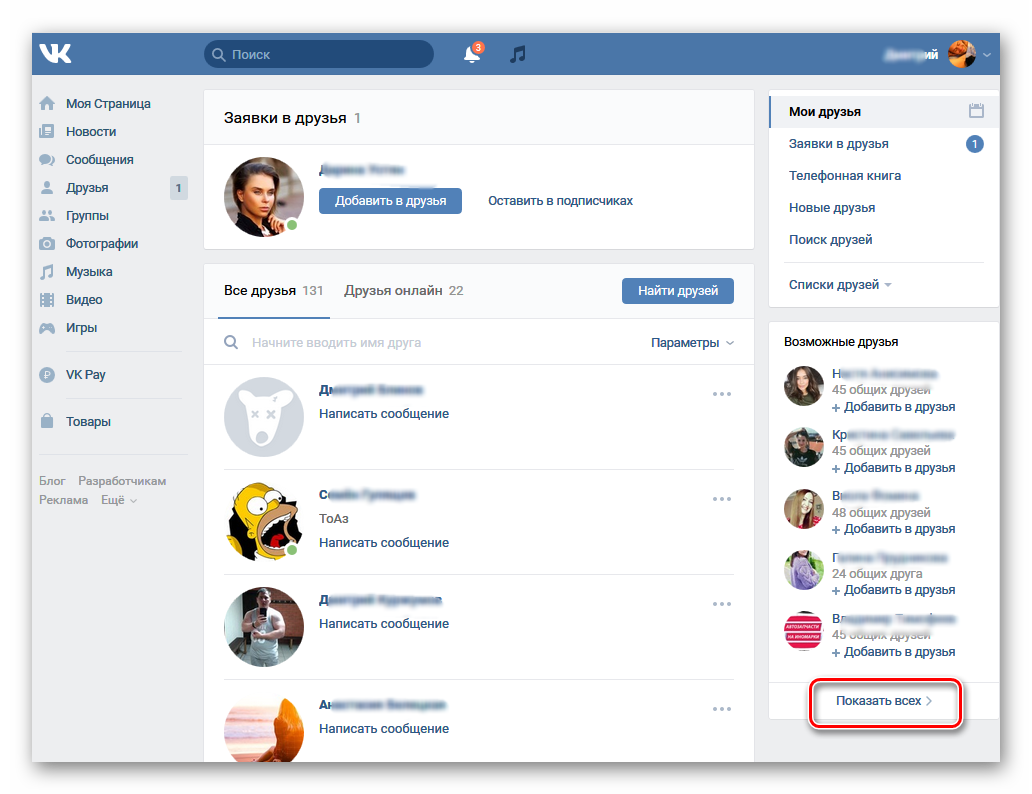
Подписчики — вас добавили в друзья (подали заявку), а вы — нет, т.е. пользователи, которые подписаны на вас.
Интересные страницы (подписки, т.е. на кого вы подписаны) — вы подали заявку в друзья, но ее не одобрили или со временем удалили вас из друзей, т.е. вы теперь подписчик другого пользователя.
Таких пользователей можно увидеть по ссылке.
Подписчики и подписки пользователя в ВКТаким образом, в ВК есть три типа подписчиков пользователей. Давайте разберемся, как найти этих людей в ВК.
Как найти друзей и подписчиков личной страницы пользователя
Друзей и подписчиков пользователей можно легко собрать с помощью TargetHunter. Для этого нам понадобится инструмент
Покажу поиск друзей и подписчиков на примере своей страницы.
Во входных данных вводим ссылку на профиль человека, чьих друзей мы хотим собрать. Если нам надо найти друзей нескольких пользователей, вводим ссылки на этих людей по одной на каждой строке.
Ниже выбираем, кого нужно собрать: Друзей, Подписчиков или Интересные страницы.
Важно: все три типа пользователей можно собрать вместе, выбрав все варианты, но лучше разделять их на отдельные задачи.
Начнем со сбора друзей. Вот как просто это настраивается в TargetHunter.
В результате мы найдем пользователей, которые являются взаимными друзьями.
Чтобы собрать подписчиков, остаемся в этом же инструменте. В разделе Каких друзей собирать, удаляем Друзья, выбираем Подписчики. Запускаем задачу.
Сбор подписчиков пользователяВ результате мы соберем пользователей, которые подписаны на мою страничку.
Аналогично можно собрать людей, на которых подписана я. В разделе Каких друзей собирать, удаляем Подписчики, выбираем Интересные страницы
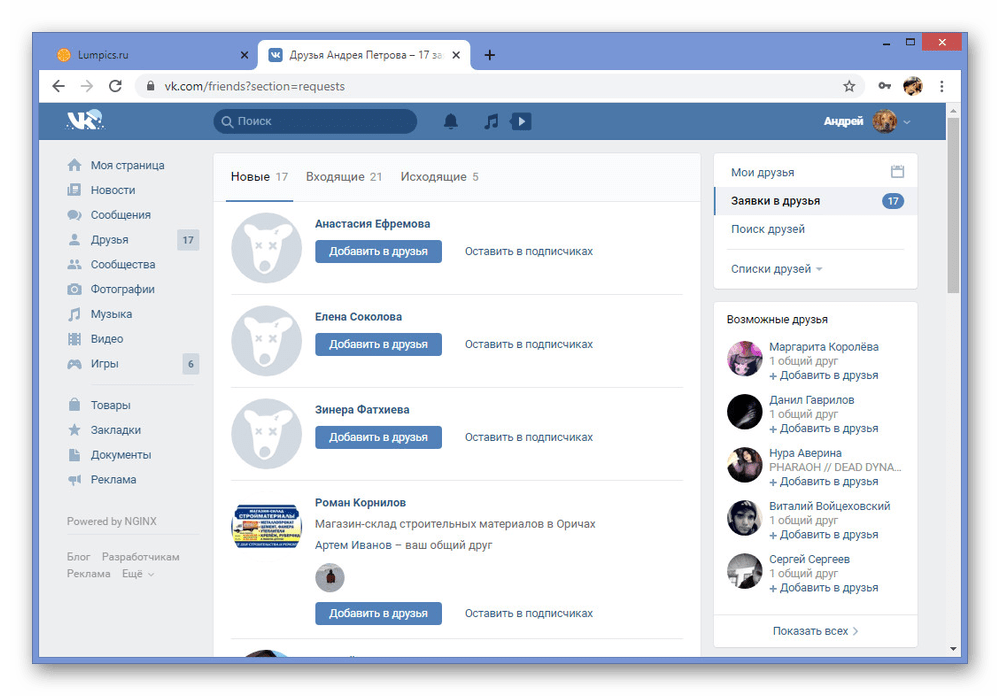 Запускаем выполнение задачи. Сбор Интересных страниц пользователя (на чьи личные страницы подписан)
Запускаем выполнение задачи. Сбор Интересных страниц пользователя (на чьи личные страницы подписан)Полученные данные можно сохранять в виде ссылок или ID пользователей, загружать в облачные списки или в рекламный кабинет, анализировать или использовать в качестве входных данных в последующих задачах.
Что делать с друзьями и подписчиками пользователей
Вот несколько идей, как можно использовать собранные данные о друзьях и подписчиках пользователей.
Инфобиз
Сбор друзей и подписчиков хорошо работает в инфобизнесе: соберите друзей лидеров мнений или коучей нужных вам направлений — так вы найдете их учеников или клиентов. А если настроить автоматический сбор только что добавившихся друзей (об этом уже писали тут), можно поймать самую горячую ЦА: это будут люди, которые прямо сейчас интересуются деятельностью их друга.
Клиенты специалистов
Если собрать друзей пользователя в тех сферах, где человек прокачивает личную страничку (фотографы, ведущие, мастера красоты), можно найти клиентов этих специалистов. Посмотрите, возможно, в вашей нише найдутся такие люди, друзьям которых вы можете предложить похожую услугу.
Посмотрите, возможно, в вашей нише найдутся такие люди, друзьям которых вы можете предложить похожую услугу.
Отдельные базы
Друзей и подписчиков лучше собирать в отдельные базы, т.к. это ЦА разной степени теплоты.
Ваши друзья
На своих друзей можно настроить рекламу, чтобы напомнить о себе. Если настроиться на друзей другого пользователя и в рекламе сделать посыл в духе: «Ваш друг уже давно с нами, чего вы ждете?», это может сработать не хуже обращения по имени. Человек, увидевший такую рекламу, как минимум может удивиться или подумать, что вы просто маг и волшебник.
Подписки
Соберите свои подписки (тех, кто от вас отписался со временем или просто не добавил в друзья) — тогда вы получите возможность отписаться от этих пользователей в ответ. Зачем в друзьях люди, которым вы неинтересны?
Важно помнить, что TargetHunter поможет найти таких пользователей, а вот уже отписываться от них придется в ручном режиме.
Автор: Лариса Крутикова
Как набрать подписчиков в VK: растим группу быстро и без накруток
Группа во ВКонтакте может дать бизнесу многое — лояльных клиентов, обратную связь, идеи для развития, рекомендации и продажи. Правда, сначала придется подумать, как набрать подписчиков в VK. В статье рассмотрим методы быстрого привлечения аудитории без накруток: с помощью приглашений, контента, коопераций, конкурсов, чат-ботов.
Правда, сначала придется подумать, как набрать подписчиков в VK. В статье рассмотрим методы быстрого привлечения аудитории без накруток: с помощью приглашений, контента, коопераций, конкурсов, чат-ботов.
Как набрать подписчиков в VK через приглашения
Набрать подписчиков VK проще всего через приглашения. В меню группы есть две кнопки — «Рассказать друзьям» и «Пригласить друзей».
Используйте возможность «Рассказать друзьям»
После нажатия на кнопку «Рассказать друзьям» получаем окно с полем, в котором можно написать текст приглашения в группу. Есть возможность поделиться приглашением на своей стене, в сообществе, истории и личном сообщении.
Возможность рассказать друзьям о группеИспользуйте возможность «Пригласить друзей»
После нажатия на кнопку «Пригласить друзей», отобразится окно с несколькими френдами. Чтобы перейти к полному списку, нажмите на «Пригласить друзей из полного списка».
Возможность пригласить друзей в группуПосле этого откроется список всех друзей. Как добавить подписчиков в группу VK? Нажимайте на кнопки «Пригласить в группу» — и друзья будут получать уведомления о приглашении.
Как добавить подписчиков в группу VK? Нажимайте на кнопки «Пригласить в группу» — и друзья будут получать уведомления о приглашении.
Важно! В сообщество можно приглашать не более 40 человек в день.
Еще несколько рекомендаций по привлечению подписчиков
Даже если друзей у вас много, рано или поздно вы пригласите всех. Поэтому постоянно добавляйте новых френдов, чтобы затем приглашать их в группу. В день можно отправить до 50 приглашений в друзья.
Просите и стимулируйте друзей и участников группы помогать вам набрать подписчиков VK — приглашать своих друзей в группу. Для этого периодически делайте пост с просьбой о помощи, а самых активных «помощников» награждайте виртуальными призами или премиями. Можно разыгрывать призы среди тех, кто сделал репост. Еще один вариант — провести конкурс с ценным подарком, в котором за участника должны голосовать другие члены группы. Заинтересованный в победе участник точно привлечет в группу друзей ради поддержки голосами.
Способ позволяет достаточно быстро набрать много подписчиков в VK, поэтому незаменим на начальных этапах. Но если хотите быстро наращивать количество подписчиков, не забывайте использовать его даже тогда, когда группа начнет расти самостоятельно.
Как набрать много подписчиков в VK с помощью контента
О рассылке приглашений и привлечении аудитории мы позаботились, но этого мало. Вопрос «Как набрать подписчиков в группу VK» пока открыт, ведь получение приглашения не означает вступления в группу. Чтобы пользователи все-таки вступили в группу, она должна заинтересовать, «зацепить» — конечно, контентом.
Позаботьтесь об обложке и описании группы
Пользователь, который впервые видит вашу группу, должен в течение нескольких секунд понять суть — для кого группа, какая польза от вступления в нее, какие проблемы поможет решить, каких целей достичь. Убедитесь, что:
- обложка группы привлекательная,
- описание понятное и емкое,
- все элементы отражают объединяющую сообщество идею.

Вот пример хорошей обложки.
Обложка группы TargetHunterА это описание той группы.
Создавайте цепляющий контент
Хорошая обложка привлекла внимание к группе, но задержать аудиторию способен только качественный контент. Расскажем, какие виды контента помогут зацепить новую аудиторию и удержать постоянную.
Обучающий
К этому виду контента относятся статьи, чек-листы, видео- и аудиоуроки, инфографика. Ниже — хороший пример обучающего контента от сообщества TargetHunter. В публикации емко и наглядно представлен алгоритм парсинга рекламы конкурентов. Можно сразу применить и получить результат.
Пример обучающего контента в сообществе TargetHunterКоммуникативный (вовлекающий)
К этому виду контента можно отнести ответы на вопросы, разбор ошибок, поддержку дискуссий, чаты, игры, конкурсы, квесты.
В группах единомышленников всегда есть общие темы, которые можно обсудить. Например, в группе для писателей «Как писать интересно. Как написать книгу» предлагают обсудить возврат к работе после отдыха. Это пример вовлекающего поста — ведь так хочется поделиться секретами возвращения в строй или посетовать на короткий отпуск.
Как написать книгу» предлагают обсудить возврат к работе после отдыха. Это пример вовлекающего поста — ведь так хочется поделиться секретами возвращения в строй или посетовать на короткий отпуск.
А вот в сообществах с широкой и разрозненной целевой аудиторией хорошо вовлекают игры. В сообществе «Додо Пицца» часто используют разнообразные головоломки.
Пример игры от «Додо Пицца»Развлекательный
К этому виду контента относится юмор, цитаты, истории, стихи, интересные факты, мемы. Развлекательный контент стоит использовать даже в серьезных сообществах — ведь от сплошной пользы подписчики могут устать. Только старайтесь, чтобы юмор был понятен целевой аудитории, а также связан с направлением группы. Как, например, у сообщества «Интернет-маркетинг от Convert Monster».
Пример развлекательного поста в группе Convert MonsterДругие виды контента — новостной, репутационный и продающий — вряд ли будут привлекать много подписчиков VK. Но они выполняют другие задачи — удержание, повышение лояльности, продажи — поэтому забывать о них не стоит. Соблюдать баланс поможет составление контент-плана.
Но они выполняют другие задачи — удержание, повышение лояльности, продажи — поэтому забывать о них не стоит. Соблюдать баланс поможет составление контент-плана.
Еще несколько рекомендаций:
- создавайте контент регулярно;
- публикуйте только уникальный контент, действительно полезный или вызывающий эмоции у аудитории;
- не отклоняйтесь от тематики сообщества и помните об интересах подписчиков;
- оформляйте посты — заголовками и подзаголовками, смайлами, картинками;
- вовлекайте подписчиков в обсуждения, приучайте отвечать на вопросы в ваших постах и сами отвечайте на вопросы в комментариях;
- стимулируйте пользователей создавать контент, благодарите за активность.
К примеру, в «Додо Пицца» каждую неделю определяют и награждают активных подписчиков.
Пример стимуляции активности подписчиков в группе «Додо Пицца»Распространяйте контент
Хороший контент мало публиковать в своей группе, нужно распространять его и за ее пределами. Например, предлагая новости в других сообществах от имени группы:
Например, предлагая новости в других сообществах от имени группы:
Важно! Ищите сообщества близкой тематики, но не прямых конкурентов.
Теперь вы знаете, как набрать подписчиков в VK бесплатно, распространяя контент в чужих группах. Если рассматриваете платные методы привлечения подписчиков, можно рекламировать группу в других сообществах с помощью промо-постов.
Подбирайте группы на бирже ВКонтакте или с помощью специальных инструментов — Pepper.Ninja, «Церебро», SmmUp, Sociate и расширения для Chrome «Поиск сообществ».
Здесь для рекламы группы, в которой продаются средства для мастеров маникюра, выбрали группу схожей тематики — «Про Ногти. Маникюр».
Пример рекламного поста в сообществе схожей тематикиВ случае платной рекламы не всегда нужно искать группы схожих тематик, можно выбирать популярные группы и рекламироваться на широкую аудиторию.
Публикация не обязательно должна призывать вступить в группу прямо сейчас. Задачей поста может быть переход в группу, а для этого нужно заинтересовать потенциальных подписчиков. В сообществе TargetHunter.Agency, например, написали интересную статью, а в TargetHunter сделали репост и реализовали возможность продолжить чтение в рекламируемом сообществе.
Задачей поста может быть переход в группу, а для этого нужно заинтересовать потенциальных подписчиков. В сообществе TargetHunter.Agency, например, написали интересную статью, а в TargetHunter сделали репост и реализовали возможность продолжить чтение в рекламируемом сообществе.
Или предложить записаться на интересное мероприятие — бесплатное или с символической стоимостью. Например, в сообществе Target Hunter рекламируют недорогой марафон «Маркетинг доставки еды 2020», для участия в котором нужно вступить в группу.
Пример набора подписчиков через приглашение на мероприятиеЕще один способ распространить контент — попросить лидеров мнений или популярных пользователей расшарить публикацию. Бесплатно, за пиар или платно — как договоритесь. Можно специально брать интервью у популярных блогеров или писать о них — тогда они точно будут заинтересованы в репосте вашей публикации. Например, в сообществе Target Hunter взяли интервью у Наталии Франкель, а она сделала репост публикации на свою страницу. И почти 5 тысяч подписчиков Наталии увидят упоминание группы.
И почти 5 тысяч подписчиков Наталии увидят упоминание группы.
Как увеличить число подписчиков в группе VK с помощью коопераций
Кооперации или взаимопиар — еще один ответ на вопрос «Как набрать людей в группу VK бесплатно?». В этом случае также ищут группы со схожей целевой аудиторией на бирже ВКонтакте или с помощью сервисов Pepper.Ninja, «Церебро», SmmUp, Sociate и расширения для Chrome «Поиск сообществ».
Есть во ВКонтакте и специальные группы для коопераций.
Группы для взаимопиара во ВКонтактеКак набрать подписчиков ВКонтакте взаимопиаром: несколько советов
- Пробуйте метод при наличии минимум 1000 подписчиков.
- При выборе группы обращайте внимание на количество участников — оно должно быть близким к вашему. Если группа многочисленнее, вам просто откажут.
- Старайтесь все время искать для взаимопиара новые группы, чтобы охватывать новую аудиторию.
Выбрав группу, напишите администратору и предложите взаимопиар. После получения согласия останется сделать взаимный репост со ссылками на группы друг друга.
После получения согласия останется сделать взаимный репост со ссылками на группы друг друга.
Метод хорош во всех отношениях: простой, бесплатный, при этом в группу приходят живые, интересующиеся тематикой подписчики.
Как привлечь подписчиков в группу VK конкурсами
Конкурсы — эффективный вовлекающий инструмент, дает возможность быстро набрать подписчиков VK. Главное, предложить действительно хорошие подарки и не перегнуть палку с условиями.
Алгоритм организации конкурса
- Определитесь с целью проведения — насколько много подписчиков в VK вы хотите привлечь.
- Обозначьте условия — что человек должен сделать. Обычно просят вступить в группу, поставить лайк, расшарить пост. Можно придумать что-то поинтереснее — например, выложить фото, сочинить пару строк. Но есть риск, что люди не захотят совершать лишние действия. Конкурсы со сложными условиями могут не сработать. А вот геймификация в бизнесе работает хорошо — попробуйте включить в конкурс элементы игры и усилить азарт участников.

- Выделите бюджет, определитесь с количеством призов. Призы должны быть ценными и качественными. Чем лучше призы, тем больше участников. Чем больше призов, тем выше шанс на победу, и тем заинтересованнее участники.
- Обозначьте сроки. Если подарок недорогой, конкурс может длиться 3-5 дней, если дорогой — 2-3 недели.
- Подумайте, как будете рекламировать конкурс — платно в тематических группах, с привлечением лидеров мнений, с помощью взаимопиара и так далее.
- Анонсируйте проведение конкурса в своей группе за несколько дней до события.
- Проведите конкурс и подведите итоги.
- Повторяйте конкурсы регулярно — оптимально раз в месяц. Так вы удержите подписчиков в группе. Чтобы снизить отток после конкурса, не забывайте о создании интересного контента.
Примеры конкурсов, призванных набрать подписчиков VK
В группе «Платья Павел Рябинин» регулярно проводят один и тот же конкурс — дарят 10 платьев за репост. Вовлеченность стабильно высокая.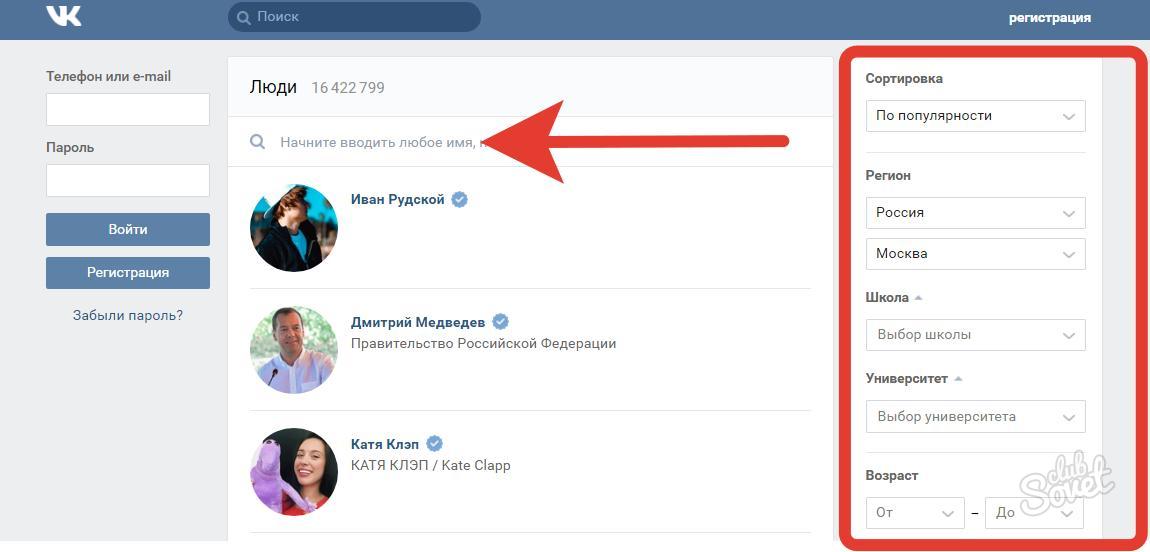
А вот пример простого конкурса с геймификацией в группе «Додо Пицца». Нужно не просто поставить лайк или сделать репост, но и поиграть — вспомнить песню, содержащую слово из комментария предыдущего участника. Победителя выберут рандомно.
Пример конкурса с геймификациейКак привлечь подписчиков в VK с помощью чат-бота
Процесс приглашения в группу можно автоматизировать, создав для этих целей чат-бот в сервисе SendPulse. Чат-бот также может знакомить пользователей с сообществом или брендом, отвечать на частые вопросы или опрашивать посетителей. Это освободит от рутины, и вы сможете заняться более интересными задачами — например, созданием контента.
Откройте для себя чат-бота
Выстраивайте автоворонки продаж и отвечайте на вопросы пользователей с помощью чат-бота в Facebook, VK и Telegram.
Создать чат-бота
Мы уже упоминали о геймификации. Запустив игру, квест или тест можно увеличить охват и вероятность вступления в группу. Здесь чат-бот просто незаменим — обрабатывает комментарии, считает баллы, дает мгновенную обратную связь. И, конечно, стимулирует вступить в группу. Посмотрите, как можно это реализовать в подборке с примерами чат-ботов.
Здесь чат-бот просто незаменим — обрабатывает комментарии, считает баллы, дает мгновенную обратную связь. И, конечно, стимулирует вступить в группу. Посмотрите, как можно это реализовать в подборке с примерами чат-ботов.
Для участия в игре понадобится согласие пользователя на рассылку. После того, как человек вовлекся и поиграл, чат-бот будет периодически присылать подписчику сообщения, напоминать о группе, предлагать вступить в нее или поучаствовать в новых активностях. Разумеется, методика работает лучше, чем холодная рассылка приглашений.
Примеры использования чат-бота в группах
В группе «Нейрографика. Разукрась свой мир» запустили чат-бот с лотереей — он в течение недели выдавал предсказания на новый год. Предсказания уже неактуальны, поэтому чат-бот неактивен. На скрине пример того, как может выглядеть пост с предложением поиграть с использованием чат-бота.
Администратор группы уверяет, что чат-бот существенно увеличил охват и отлично справился с задачей набрать подписчиков VK.
Несколько советов по использованию чат-бота
Разместить чат-бот лучше в отдельном разделе группы, на видном месте. В этом примере чат-боты интегрированы в разделы «Пройди тест» и «Подпишись на акции».
Пример размещения чат-ботов в меню группыОбратите внимание на призывы — они стимулируют желание взаимодействовать с чат-ботом. И не забудьте объявить о появлении чат-бота в публикации на странице группы. На чат-бот можно запустить таргетированную рекламу.
А вот как выглядит чат-бот «Пройди тест» в действии — он предлагает ответить на 10 вопросов и получить скидку 1% за каждый правильный ответ.
Пример чат-бота с тестомВажно! Чат-боты можно использовать для набора подписчиков не только во ВКонтакте, но и в Facebook и Telegram. В сервисе SendPulse можно быстро и просто создать чат-боты для разных площадок и целей.
Резюме
- Группа во ВКонтакте — отличный инструмент для ведения бизнеса.

- Набрать много подписчиков в VK можно и без накруток, даже бесплатными методами.
- Как привлечь подписчиков в группу VK: отправлять приглашения друзьям и рассказывать о группе, создавать и распространять хороший контент, договариваться о взаимопиаре с другими группами, регулярно проводить конкурсы, использовать чат-боты.
- Чтобы группа росла, нужно заботиться не только о том, как набрать много подписчиков в VK, но и о том, как их удержать.
- Чтобы упростить работу по рассылке приглашений, коммуникацию с подписчиками и увеличить продажи, создайте чат-бот в сервисе SendPulse
Используйте наши рекомендации, и очень скоро получите желаемый измеримый результат — много подписчиков в VK.
[Всего: 7 Средний: 4.9/5]Как посмотреть удаленных друзей в Вк
Как посмотреть удаленных друзей в Вк
Среди многочисленного списка друзей часто проскальзывают удаленные и заблокированные страницы с собачками на аватарке. Друзей можно отфильтровать по полу, городу, возрасту, но очень не хватает фильтра удаленных страничек. И поэтому для того, чтобы очистить все такие мертвые страницы, приходится пробегаться по всему списку друзей. Неудобно. Да, есть сторонний софт, но необходимо также добавить данную возможность и в интерфейс социальной сети (когда-нибудь добавят).
В рамках данной статьи я расскажу как посмотреть и узнать количество всех удаленных друзей Вконтакте в приложении SearchLikes (это приложение автора статьи для тех, кто на блоге впервые). Да, это тоже сторонний софт, но в данном приложении все безопасно, авторизация через социальную сеть Вконтакте. Опять таки, пользоваться или нет решать только Вам.
В данный момент активны две версии приложения старая и новая.
Удаленные друзья в старой версии SearchLikes
После авторизации жмем на кнопку Список друзей, далее жмем на Удалены. Будет показано число и список «собачек» Вконтакте.
Удаленные друзья в новой версии SearchLikes
В новой версии мы сразу проваливаемся в список друзей (актуально на момент публикации статьи). Открываем меню в левом верхнем углу. Раздел Типы, пункт Удаленные.
Подобную информацию можно узнать о любом пользователе, достаточно внутри приложения перейти на его страницу. Разумеется, если доступ к такой информации можно получить из Вконтакте.
Таким образом, вы всегда будете в курсе количества заблокированных страниц.
searchlikes.ru
Как посмотреть удаленную страницу вконтакте
Ежедневно в “Вконтакте” миллионны пользователей создают тысячи разных страниц, которые затем и удаляют. Причин для этого повода много, кто-то устает от социальных сетей и потому удаляет страницу, а кто-то просто хочет попрощаться со старой страницей, и создать новую.
Как посмотреть удаленную страницу вконтакте
Наверняка, многие сталкивались с тем, что кто-то из знакомых или друзей удаляет свою страницу, и прм просмотре аккаунта этого человека выходит такая надпись: — “Страница пользователя удалена. Информация недоступна”.
Но в наше время эта проблема решаема, для того чтобы просмотреть удалённую страницу в ВК не нужно ничего сверхъестественного.
- Веб — архив. В интернете есть такой сервис, с помощью, которого можно просмореть удалённую страницу и это сайт — web.archive.org . К сожалению, доступ к данному сервису запрещен Роскомнадзором и потому на него можно зайти лишь через анонимайзер. В верхней строке сайта можно найти блок “Wayback machine “. В строке нужно будет набрать имя человека, который удалил свою страницу, после чего нажать на кнопку “Enter”. Но если копия аккаунта отсутствует на сервисе, то увы, не получится просмотреть страницу.
- Поиск пользователя в Гугл и Яндекс. Как известно, от Гугл и Яндекс ничего не скрыть, потому в этих поисковиках есть особая функция. Они заранее сохраняют всю информацию о человеке. Но если человек удалил свою страницу год назад, то вы ничего не найдёте. Итак, зайдите на страницу удалённого профиля, скопируйте его ID и в строку поиска введите её. Таким способом удастся просмотреть страницу.
- Приложение — Kate mobile. Данное приложение предназначено для мобильных пользователей “Вконтакте”. Kate mobile в отличие от официального приложения полон различных и интересных функций. Многие пользовались этим приложением из-за того, что с помощью, него можно было сидеть в режиме “ Невидимки”, да и он не тормозит, и занимает мало места в телефоне. Те, кто пользуется данным приложением может спокойно заходить на удалённую страницу, при этом просматривать последние записи, фотографии и даже музыку пользователя. Но это тоже временно, если обновить программу, то такая функция будет недоступна и пользователю будет открываться всеми любимая надпись “Страница пользователя удалена”. И доступна эта функция для тех у кого это приложение есть и которым пользователь пользуется регулярно.
- Кэш. Начнем с того, что Кэш шутка загадочная и хранит она множество информации о человеке. Если хотите скрыть все свои секреты от чужих глаз, то рекомендуется просто регулярно его удалять, как и куки. Итак, кто бя мог подумать, что с помощью, кэша можно просмотреть удалённую страницу в ВК? Именно — никто.
Как посмотреть удалённую страницу в браузере Гугл Хром
- Откройте ваш браузер;
- Зайдите в “Настройки”;
- Нажмите на “Безопасность и конфиденциальность”;
- Выбрать “просмотреть кэш”.
Теперь-то вы знаете,как посмотреть фото с удаленной страницы вконтакте и не только. В этом нет ничего сложного, главное внимательно читать инструкцию.
mir-vkontakte.ru
Как просмотреть удаленную страницу в Контакте
Яндекс и гугл добавляют в свою базу информацию обо всех найденных страницах в сети. Это касается также и аккаунтов в ВК. Версия копии изменяется с каждым обновлением базы (разумеется, при наличии изменений). Этот процесс занимает несколько дней.
Если пользователь удалил свою страницу совсем недавно, есть шанс, что в поисковых системах еще есть ее сохраненная копия. И мы можем просмотреть ее.
Давайте посмотрим, как это выглядит в яндексе.
Чтобы принцип работы стал более понятен, рассмотрим копию, которая гарантирована существует.
Заходим в яндекс, и набираем в поиске адрес своего аккаунта.
Тот же принцип и в гугл.
Теперь давайте попробуем просмотреть сохраненную копию. Для этого разверните дополнительное меню (кнопка в виде треугольника, расположена рядом с адресом). Здесь нажмите «Сохраненная копия» .
Как мы видим, в яндексе есть сохраненная копия от 25 мая. И мы можем просмотреть ее.
Теперь попробуйте проделать те же действия, для удаленной страницы, которую вы хотите увидеть.
Просмотр кэша браузера
Каждый раз, когда вы открываете страницу сайта, ваш браузер сохраняет ее копию к себе в историю. Это делается для того, чтобы при повторном открытии, не загружать ее заново через интернет, а моментально предоставить вам готовую копию. Это существенно увеличивает скорость работы.
В том случае, если вы совсем недавно заходили к пользователю на страницу, есть вероятность того, что она есть в кэше браузера, и вы можете просмотреть ее.
Давайте сделаем это на примере Mozilla Firefox.
Включите автономный режим. Для этого откройте меню, затем пункт «Разработка» , и далее поставьте галочку «Работать автономно» .
Теперь в адресной строке браузера, вам нужно указать урл нужной страницы, и нажать «Enter» . Если ее копия существует — она будет загружена. Если нет, вы увидите сообщение об ошибке.
Я сделал обзор всех трех способов в видеоформате.
Заключение
Есть вероятность того, что не один из описанных методов, не даст результата, и вам не удастся увидеть информацию с удаленной страницы. В таком случае останется только надеяться на то, что пользователь решит восстановить свой профиль.
Вам помогла эта информация? Удалось решить возникший вопрос?
Пожалуйста, задайте свой вопрос в комментариях, с описанием возникшей проблемы
Мы и наши пользователи, регулярно обсуждаем возможные неполадки и сложности. Вместе мы разберемся с Вашей проблемой.
vksetup.ru
Как посмотреть удаленную страницу ВКонтакте
Для многих пользователей, ВК – это хранилище личной информации. Фотографии с памятными моментами, видео с прогулки вашей компании, члены которой уже давно разъехались по разным городам и странам. Вы хранили это в социальной сети, а вашу страницу заблокировали? А может друг удалил свой профиль с ценной информацией. Не огорчайтесь! Не все еще потеряно. Можно использовать веб архив ВКонтакте.
Существует выражение «Все, что попадает в интернет, остается там навсегда». Оно очень близко к истине, ведь даже удаленные страницы в ВК и других соц. сетях можно просмотреть. Для этой цели используется три рабочих инструмента.
Как посмотреть удаленную страницу в веб-архиве
Веб-архив – это специальный сервис, который хранит на своем сервере данные со всех страниц, которые есть в интернете. Даже, если сайт перестанет существовать, то его копия все равно останется жить в этом хранилище.
В архиве также хранятся все версии интернет страниц. С помощью календаря разрешено смотреть, как выглядел тот или иной сайт в разное время.
В веб-архиве можно найти и удаленные страницы с ВК. Для этого необходимо выполнить следующие действия.
- Зайти на сайт https://archive.org/.
- В верхнем блоке поиска ввести адрес страницы, которая вам нужна. Скопировать его из адресной строки браузера, зайдя на удаленный аккаунт ВК.
Используя интернет-архив вы, естественно, не сможете написать сообщение, также как узнать когда пользователь был в сети. Но посмотреть его последние добавленные записи и фото очень даже можно.
Страница найдена
Если искомая страница сохранена на сервере веб-архива, то он выдаст вам результат в виде календарного графика. На нем будут отмечены дни, в которые вносились изменения, добавлялась или удалялась информация с профиля ВК.
Выберите дату, которая вам необходима, чтобы увидеть, как выглядела страница. Используйте стрелочки «вперед» и «назад», чтобы смотреть следующий или предыдущий день либо вернитесь на первую страницу поиска и выберите подходящее число в календаре.
Страница не найдена
Может случиться, что необходимая страница не нашлась на сайте WayBackMachine. Это не значит, что вы что-то сделали не правильно, такое часто случается. Возможно, аккаунт пользователя был закрыт от поисковиков и посторонних сайтов и поэтому не попал в архив. WayBackMachine самый популярный сайт, но он не единственный в своем роде. Попробуйте найти в Яндексе или Гугле другие веб-архиви. Искомая страница могла сохраниться на их серверах.
Попытайте удачу в поисках архивной версии профиля на этих сайтах:
Также обязательно попробуйте найти страничку на русскоязычном аналоге http://web-arhive.ru/.
Справка. Веб-архивы сохраняют всю информацию, которая попадает в интернет без разбора. Видимо по этой причине, доступ к большинству существующих сервисов заблокирован на территории России Роскомнадзором. Чтобы работать с этими сайтами, воспользуйтесь анонимайзером или прокси-сервером.
Просмотр копии страницы в поисковиках
Зная алгоритмы работы поисковых роботов, можно использовать их возможности в своих целях. Каждый созданный сайт, попадает в Яндекс и Гугл не сразу. Он размещается на специальном сервере и ждет, пока поисковик найдет его и добавит в свою базу. Такие обходы поисковые системы выполняют в среднем один раз в 14 дней. Во время этого процесса они не только добавляют в свою базу новые сайты, но удаляют неработающие. Это значит, что если страничка ВКонтакте была удалена совсем недавно, то возможно ее копия еще сохранилась на серверах поисковиков.
- Скопируйте адрес страницы, которую нужно найти, из адресной строки браузера.
- Вставьте эту ссылку в поисковую строку Яндекса или Гугла и нажмите «Поиск».
- Если страница все еще храниться в поисковике, то она будет первой в результатах выдачи. Справа от ссылки находится еле заметный треугольник. Нажмите на него.
- В открывшемся меню выберите «Сохранённая копия».
Перед вами откроется последняя версия страницы, которую сохранил Яндекс или Гугл. Сохраните фото, видео и всю прочую необходимую информацию себе на компьютер, так как совсем скоро сохраненная копия будет удалена с серверов поисковых машин.
Справка. Страница должна быть открыта для индексирования поисковиками в настройках аккаунта ВКонтакте. Если она была скрыта от них, то, соответственно, и сохраненной копии вы найти не сможете.
Кэш браузера
Если ни один из представленных ваше способов не помог вам найти нужную страницу, остается надеяться только на то, что копия уже сохранена на вашем компьютере. Большинство современных браузеров сохраняет информацию посещенных сайтов. Это необходимо для ускорения загрузки. Попробуйте открыть необходимую страницу в автономном режиме.
В браузере Mozilla Firefox это делается следующим образом:
- зайдите в меню, нажав кнопку в виде трех горизонтальных полос;
- выберите пункт «Веб-разработка»;
- в этом подменю нажмите «Работать автономно».
Когда вы перешли в автономный режим, браузер не сможет загружать никакую информацию из интернета. Он будет использовать только те данные, которые сохранил на компьютере. Введите в адресную строку адрес нужной вам страницы и нажмите «Enter». Если на компьютере есть сохраненная версия аккаунта, то браузер загрузит его. В противном случае он скажет, что страница не найдена и напомнит вам, что он работает в автономном режиме.
Важно! После проведенного эксперимента не забудьте отключить автономный режим. Если этого не сделать, браузер не сможет подключиться к интернету.
vkbaron.ru
Можно ли посмотреть удаленную страницу Вконтакте? Три основных способа
Любой пользователь может удалить свою страницу Вконтакте. После этого мы потеряем к ней доступ, и не сможем увидеть опубликованную ранее информацию.
Как быть в таком случае, если какие-то данные срочно нужно увидеть. Это кстати, может понадобиться и с нашей старой страницей, которую мы удалили уже давно. Можно ли получить доступ к данным?
Есть ряд методов, которые направлены на просмотр удаленной страницы Вконтакте. Ниже они подробно разобраны.
Используем сервис Веб Архив
В Интернет есть старый сайт, который является своего рода историческим хранилищем. Там находятся копии всех ресурсов, которые существовали в сети.
Ну, если быть точным, далеко не всех, и не за все даты. Но все равно, достаточно большой массив данных. Любой пользователь может воспользоваться им, для просмотра давно стертых страниц. Как вы догадались, мы используем этот инструмент, для попытки открыть удаленную страницу пользователя в ВК.
Для примера, я вручную удалю свою тестовую страницу (см. инструкция по удалению страницы Вконтакте).
Ее id » id384697376 » (см. как узнать id пользователя Вконтакте). При попытке открыть ее в социальной сети, мы увидим следующую картину.
Страница удалена — мы не можем увидеть данные, которые были на ней опубликованыА нам срочно понадобилось увидеть последний пост на стене. Хорошо если срок восстановления не вышел — достаточно восстановить страницу, и увидеть все необходимые данные. А если уже поздно, и профиль уничтожен полностью? Здесь и может помочь веб архив.
Ссылка на сервис ниже:
Для работы с ним, я рекомендую вам использовать браузер Opera , в приватном режиме с включенным VPN . Так вы гарантированно сможете получить к нему доступ. Это связано с тем, что сайт периодически блокируют.
Напоминаю, чтобы включить данный режим, откройте меню, выберите соответствующий пункт. В новом окне активируйте функцию VPN. Подсказка ниже.
Находясь на стартовой странице сервиса, нам нужно ввести в форму ссылку на нужную страницу. В нашем примере она выглядит вот так:
Вводим ее в форму, и нажимаем на кнопку » Browse History «.
Вводим ссылку на сайт в вебархивеДальше два варианта развития событий.
В сервисе есть некоторые копии данных, относящиеся к указанному url адресу. Как вы понимаете, по истечении времени данные могли изменяться. Поэтому может быть несколько копий. Это видно на временной линии в верхней части экрана. Если за определенный год информация есть — вы увидите соответствующую отметку.
Теперь щелкните на нужный год. Ниже в календаре, цветом будет отмечена дата, за которую есть данные. Для просмотра страницы, достаточно щелкнуть по этой отметке.
Как видите, нам удалось найти снимок страницы. Это получилось бы, даже если бы она была заблокирована, и к ней не было доступа. Теперь мы можем увидеть личные данные пользователя, некоторые фотографии и записи на стене. Цель достигнута.
Но не всегда способ срабатывает. Веб архив содержит далеко не все страницы, существующие в сети Интернет. Если нет копии данных, то мы увидим соответствующее уведомление.
Нет копии нужной страницыВ таком случае нужно переходить к следующему способу.
Копии данных в поисковых системах
Каждый из нас пользуется Яндексом и Гуглом. У поисковых систем есть одна полезная функция, которая может помочь нам с нашей задачей. Поисковики сохраняют в своем кеше данные обо всех найденных страницах. И мы всегда можем его просмотреть. Если нам повезет, то может получиться найти копию удаленной страницы пользователя, и увидеть искомые данные.
Здесь нам снова нужна ссылка на страницу. Вбиваем ее в поисковую строку, и работаем с результатами.
Сначала в Яндекс
Если в резултатах поиска есть искомая страница, обратите внимание на строку с Url адресом. Здесь откройте выпадающее меню, и выберите пункт » Сохраненная копия «. Вы перейдете на нужную страницу.
Здесь интерфейс более удобен. Можно просматривать графические материалы в полном разрешении. Если Вам нужно было найти фотку с удаленной страницы, вы можете открыть и сохранить ее.
Намного удобнее. Но, к сожалению, здесь редко сохраняются данные с давно удаленных страниц.
Теперь в Гугл
Здесь процесс аналогичен. Ищем страницу по адресу. Если она существует, просматриваем сохраненную копию.
Ну и напоследок еще один рабочий метод.
Попытка найти копию данных в кеше браузера
Этот способ представляю Вам больше для полного понимания доступных способов. Он не так актуален, как предыдущие, но иногда позволяет получить доступ к медиафайлам с удаленной страницы.
Работает только в том случае, если вы заходили на нужный адрес через ваш браузер.
Смысл в том, чтобы просмотреть кеш, и попытаться там найти копию данных.
Вам понадобится программа CacheView . Прямая ссылка для скачивания ниже.
Откройте полученный архив, и запустите программу. Будет запущен автоматический анализ существующего кеша из всех браузеров. В меню нужно открыть раздел » Опции «, и отметить галочкой пункт » Отображать файлы изображений «.
После окончания анализа, ищем существующие данные с сайта Вконтакте. Для этого нажимаем Ctrl+F , и в строке поиска пишем » Vk.com «. Просматриваем найденные строки, дважды щелкая по ним курсором мыши. Если хотим увидеть данные, копируем ссылку на файл, и переходим по ней.
В том случае, когда удалось найти нужное изображение или фото, его можно сохранить.
soc-faq.ru
Быстро поднять человека в списке друзей. Как узнать важных друзей у друга в вк
Социальная сеть «ВКонтакте» является одним из самых популярных интернет-проектов во всей России и странах постсоветского пространства. Каждый день из года в год ресурсом пользуются миллионы пользователей, которые заходят на сайт vk.com, чтобы не только пообщаться друг с другом, но и узнать новости, послушать любимые аудиозаписи, посмотреть фильм или сериал, узнать что-нибудь интересное и даже наметить, куда пойти за обновлением гардероба.
На данный момент каждый может добавить себе в друзья до 10 тысяч других «обитателей» социальной сети, а, как свидетельствует статистика, у среднестатистического пользователя ресурса в друзьях содержится около 200-300 человек. Тем не менее, просматривая список своих друзей «ВКонтакте» можно неожиданно для себя обнаружить, что располагаются они в разном порядке и порой могут меняться местами. Почему так происходит и как формируется весь этот список?
Как было раньше
Прежде чем дать ответ на заданный выше вопрос, хотелось бы напомнить, как формировался список друзей «ВКонтакте» несколькими годами ранее. Еще несколько лет тому назад люди, отображающиеся в списках друзей пользователя, сортировались по рейтингу. Тут все понятно: чем выше был рейтинг страницы пользователя, тем выше он отображался в списке друзей. Рейтинг можно было получить за заполнение информации на собственной странице или за покупку дополнительных голосов. Позже от рейтинга было решено отказаться, чем очень сильно были расстроены пользователей, которые купили большое количество голосов и/или подарили их другим «обитателям» социальной сети.
Как формируется список друзей сейчас
Сейчас же список друзей в самой популярной социальной сети формируется иным способом : на первые позиции в списке выступают те пользователи, с которыми вы общаетесь чаще всего. Тем не менее, подобная сортировка списка друзей ВК может озадачить некоторых пользователей. Например, некоторые удивляются, почему человек, с которым общение бывает крайне редко, находится так высоко в списке. Ответ прост – при формировании списка учитываются не только сообщения, но и лайки, просмотры страниц, ответы, комментарии к записям. Получается, что первым в вашем списке друзей может стать не только тот пользователь, с которым вы не так уж много и общаетесь.
Однако есть из этого правила одно небольшое исключение: пользователи, которых вы не так давно добавили в список своих друзей, располагаются обычно на 5 или 6 месте списка для того, по словам разработчиков соцсети, чтобы вы не упустили их из виду.
Порядок расположения друзей, которые находятся на сайте
Теперь стоит упомянуть о том, как сортируются пользователи из списка друзей онлайн. Тут по большому счету точно такой же принцип: расположение друзей сходится с тем, что и в общей последовательности, правда показываются лишь те пользователи, которые онлайн. Если вы пользуетесь опциями «Коллеги», «Лучшие друзья» и им подобными, то распределение списков друзей в них также будет аналогичным.
Как располагается список друзей у других пользователей
Если ситуация с расположением собственных друзей уже более-менее понятна, то как в таком случае быть с друзьями других пользователей, которых мы видим с собственной страницы? Тут все немного по-другому: распределение друзей здесь происходит по количеству общих знакомых с тем человеком, чью страницу вы просматриваете. В том случае, если общих друзей у вас нет, список друзей формируется согласно дате регистрации пользователей на сайте.
Можно ли изменить порядок?
После того, как уже стало все понятно насчет сортировки друзей «ВКонтакте», можно поговорить о том, можно ли изменить данный порядок. К сожалению, разработчиками социальной сети данная функция не была предусмотрена, поэтому изменить порядок расположения друзей самостоятельно нельзя.
Если вы хотите, чтобы близкий вам человек всегда оставался во главе вашего списка друзей, постарайтесь больше с ним общаться. В противном случае сведите общение к минимуму. Однако не забывайте, что никакие социальные сети не заменят вам реального общения с друзьями и близкими вам людьми!
Если вы откроете список своих друзей, то в верхней его части увидите страницы пользователей, с которыми чаще всего общаетесь, чьи страницы просматриваете и т.д. Именно на основании этих факторов и формируется список важных друзей (см. ).
Он доступен и вашим гостям (см. ). Таким образом, любой человек может узнать, кому вы отдаете предпочтение.
Это устраивает далеко не каждого. Можно что-то сделать? Да, можно. Сейчас я покажу вам, как убрать важных друзей Вконтакте .
Как вк убрать человека из важных
Это делается за счет понижения приоритета. Делается это следующим образом.
Открываем раздел «Новости» . Здесь нам нужно найти публикацию нужного человека. Когда запись найдена, откройте для нее меню, в правом верхнем углу, и нажмите «Это не интересно» .
Запись будет исключена из ленты, а вам предложат полностью убрать новости данного пользователя. Нажмите кнопку «Не показывать новости XXXX» .
После этого нам сообщат о том, что приоритет пользователя был понижен.
Теперь данный пользователь будет убран из важных друзей, и опуститься в общем списке ниже.
Видео урок: как убрать важных друзей вконтакте
Заключение
Это самый простой, но не единственный способ. Достаточно начать проявлять большую активность, на страницах других друзей. Они автоматически поднимутся на верхние позиции поиска, а человек, которого мы хотели убрать из списка важных, опуститься ниже.
Вопросы?
Вконтакте
Важные друзья ВКонтакте — это такие друзья, имена которых расположены в списке друзей на самом верху. Сайт vk.com «наблюдает» за тем, с кем вы чаще всего общаетесь, чьи странички чаще посещаете и кому больше ставите лайков. На основании этих данных наиболее «популярные» друзья оказываются вверху списка. Иногда необходимо убрать друга с верхней позиции. Как это сделать – расскажу прямо сейчас.
Как убрать друга из важных друзей через ленту
В ленте новостей отыщите любую запись друга, которого желаете понизить в списке. Нажмите на три точки, и выберите пункт «Это не интересно».
Новость исчезнет и на ее месте появится список возможных действий. Сначала нажмите на «Не показывать новости Имя человека», а затем «Отмена».
Такое нехитрое действие поможет убрать человека из важных (по крайней мере, на некоторое время (зависит от того, как часто будете посещать страницу пользователя в будущем).
Понижаем пользователе в списке друзей через его страницу
Чтобы достичь желаемого данным способом – необходимо временно скрыть новости друга. Для этого открываем его страничку, под главным фото выбираем пункт «Действия» и выбираем «Скрывать новости». После того как приоритет показа в списке друзей понизится – действие можно отменить.
Как убрать важных друзей вконтакте на телефоне?
Способ похож на предыдущий. Через телефон заходим на страничку друга. Нажимаем на «У вас в друзьях». Выбираем пункт «Скрыть новости».
Заметил, что многих интересует вопрос: как убрать друга с верхней позиций списка друзей Вконтакте? Или же нескольких друзей, не важно.
- Затем можно сразу же его разблокировать ;
Эффект моментальный — друг сразу же спуститься на несколько позиций вниз. Кстати, у него Вы тоже станете ниже.
2. Активность с другими друзьями.
Самый простой способ убрать друга с верхней позиции — поставить на неё другого человека.
Для этого общайтесь с другим человеком и проявляйте как можно больше активности : ставьте лайки, делайте репосты записей, комментируйте фотографии.
Конечно, этот способ не самый быстрый, но эффективный.
3. Понижение заинтересованности через раздел «Новости».
Не менее эффективный способ — понизить интерес к другу.
Для этого перейдите в раздел «Новости» , нажмите на иконку фильтра и скройте новости всех пользователей и сообществ, кроме конкретного друга:
- Не забудьте сохранить изменения;
Теперь обновите страницу и в правом верхнем углу записи друга нажмите на кнопку :
Далее остаётся нажать на кнопку «Не показывать новости» :
Всё, после данных манипуляций пользователь должен спуститься с верхней позиции списка друзей. Теперь можете отменить действия по сокрытию новостей друга. В этом больше нет необходимости.
4. Понижение заинтересованности через страницу друга.
Весьма неплохой метод — временно скрыть новости друга.
Для этого следует открыть страницу друга, под аватаркой нажать на кнопку «Действия» и выбрать значение :
- Приоритет друга понизился и можно снова показывать его новости;
Все эти 4 способа рабочие, но стоит понимать, чтобы произошли изменения в списке друзей должно пройти хотя бы несколько часов . Сразу ничего не бывает.
Кстати, данные способы могут применяться и на сообществах Вконтакте.
Программа для поиска единомышленников ВКонтакте [Open source] / Хабр
VK предоставляет очень неплохие инструменты для таргетирования рекламы, которые позволяют найти людей нужного пола, возраста, социального и семейного положения, подписанных на определенные группы и т. д. Это только верхушка айсберга, если покопаться в больших данных, доступных соцсетям, можно узнать про человека чуть ли не больше, чем он сам о себе знает.
При этом механизма поиска новых друзей фактически нет, что довольно иронично в контексте социальной сети. С другой стороны, оно и понятно, если что-то не приносит дохода, значит развиваться, скорее всего, не будет. Для знакомств VK не так давно запустил приложение, но, насколько я понимаю, это фактически клон Tinder, и он совсем никаких данных из профилей не подтягивает, даже банального отношения к курению или алкоголю — от соцсети там только авторизация.
Нам стало интересно, насколько реально исправить эту ситуацию с помощью VK API, и вот, что из этого вышло:
Как было?
Итак, для начала стоит расписать исходное состояние. Единственная адекватная стратегия, которая приходит на ум — это найти сообщество, которое максимально близко тебе по мировоззренческим / эстетическим / хоббийным показателям, и открыть поиск по подписчикам. Ввести некоторые фильтры, например возраст, и дальше уже смотреть просто всех подряд.
Но у этого варианта есть следующие минусы:
- Много заброшенных, закрытых, фейковых профилей
- Поиск по полям жизненной позиции сломан
- Мультивыбора в поиске нет, то есть негативное и резко негативное отношение к алкоголю, например, — выбрать нельзя
- Приходится постоянно переключаться между вкладками браузера
- Приходится вручную оценивать, на каком месте у пользователя в списке рассматриваемый паблик, правда ли он ему интересен
- Приходится вручную оценивать, на что ещё подписан пользователь, нет ли там других интересных нам пабликов, или чего-то неприемлемого.
- Нельзя пометить просмотренные профили, если за раз всех не просмотрел
К счастью, практически всё это решаемо, а учитывая 100 миллионов активных пользователей в месяц, шансы найти единомышленников появляются даже у интровертов с очень специфичными вкусами.
Как стало?
Мы решили попробовать сделать проект, основанный на анализе подписок, с удобным интерфейсом и средствами автоматизации. В полностью автоматическом режим алгоритм примерно такой:
- Пользователь логинится через VK
- Скачиваем список его подписок (меньше 1М)
- Оцениваем каждую из них в соответствии с положением в списке
- Скачиваем N подписчиков из каждой его группы (N зависит от того, сколько времени он указал)
- Находим в базе пользователей, подписанных на несколько групп, и рассчитываем их рейтинг
- Для людей с наибольшим рейтингом скачиваем их списки подписок, чтобы убедиться, что найденные группы находятся не на 2048 месте построить их топ интересов
Далее программа переходит в ручной режим, где можно дополнительно указать нежелательные группы, изменить оценки, добавить группы, на которые не подписан, но люди из которых тоже интересны — всё пересчитается, топ перестроится.
Есть ещё полный режим, который можно применять для анализа отдельных групп небольшого размера. В нём база формируется исключительно путем получения данных от каждого пользователя, не требуется скачивать все группы в списке.
Про исходный код
Мы решили открыть исходники, чтобы каждый (знающий С++, ага) мог экспериментировать даже с теми параметрами, которые не вынесены в настройки. Ну и никто не переживал, что его страницу уведут в рабство к ботоводам, а данные продадут в даркнете.
Некоторые разработчики открывают код, чтобы похвастаться — смотрите как я могу. Это не тот случай. Проект развивался без четкого ТЗ, с постоянно меняющимися требованиями, и хорошей архитектуры тут как класса быть не может — даже самая гибкая, чаще всего, гнётся совсем не там, где предполагалось. После того, как проект примет финальный вид, и требования становятся понятны, обычно приходится делать очень масштабный рефакторинг, но в данном случае мы решили повременить с ним.
Во-первых, программа стала особенно актуальной в свете последних событий, и затягивать релиз ещё на месяц было бы глупо. Вдруг кому-то на карантине особенно одиноко, можно найти друзей в интернете.
Во-вторых, непонятно, интересна ли кому-нибудь вообще эта программа, и если нет — то смысла тратить время на улучшения кода тоже нет, ведь поддержки не предполагается. Так что за технический долг и срезание углов сильно не пинайте, мы в курсе.
Так же пришлось отложить и другие доработки, например ускорение работы через процедуры VK, или учет позиции группы в списке пользователя, чтобы уменьшить вклад групп, находящихся низко. Более ранний релиз и большая стабильность оказались важнее.
Системные требования
Монитор от 1366 х 768, рекомендуется FullHD. SSD тоже лишней не будет.
Базы больше чем на 5 миллионов не тестировали, после 10 наверняка начнутся сильные тормоза. Перейти на более мощную СУБД можно довольно быстро (абстракции Qt позволяют), но пока это представляется нецелесообразным, потому как многомиллионные паблики мало что говорят о подписчиках, нишевые вещи не могут быть интересны настолько многим.
Исходники тут. Бинарники под Windows и Linux.
P.S. У меня есть мысли о том, как VK могла бы улучшить ситуацию на своей стороне, но это тема для отдельной статьи.
P.P.S. У многих айтишных пабликов (в т.ч. Хабра) списки подписчиков закрыты, и учитывать их не получится.
Как быстро добавить человека в важные. Важные друзья ВКонтакте: что это такое и как формируется список? Список друзей ВКонтакте
Многие молодые интернет-пользователи задаются вопросом: можно ли узнать в ВК список лучших друзей у своего приятеля? Либо же кто из моих друзей занёс меня в категорию важных? В данной статье, я отвечу на данные вопросы и поделюсь своим опытом в определении важных друзей у своих знакомых в социальной сети ВКонтакте. Изначально нужно разобраться, что вообще обозначают эти термины.
Кого мы будем относить к важным друзьям
Важные (лучшие) друзья в ВК сформировываются из общего перечня, с которыми чаще всего общается владелец аккаунта. Это не значит, что подразумевается именно личная переписка. Под словом «общение» имеются ввиду все типы активности, совершённые по отношению к конкретному пользователю ВКонтакте.
Сюда причисляются:
- Просмотр новых фото и свежих новостей;
- Написание комментариев;
- Размещение репостов;
- Частое посещение странички;
- Лайки.
При всём этом активность может быть выражена не с одной стороны, а с обеих. То есть, когда приятель из списка пользователя открывает его страничку, пишет там какой-либо комментарий, оставляет под фото лайк, то он причисляется к группе лучших друзей в автоматическом режиме.
Кроме того все люди, добавленные в список друзей недавно, некоторый период будут пребывать в группе лучших. Так будет до того момента, пока системой не будет определено, что владельцы обеих аккаунтов не изъявляют к записям друг друга никакой заинтересованности
Все лучшие друзья пребывают на верхних строчках общего перечня друзей. Недавно добавленные люди перемещаются на самый верх списка, чтобы пользователь «не потерял их из виду» и не забыл о них.
Можно ли определить кто в лучших друзьях у пользователя
Установить, насколько важным является друг из перечня друзей иного пользователя в ВК можно, ознакомившись со списком его приятелей. Но это не будет стопроцентной гарантией того, что они на самом деле для него важны.
Возможно, он их просто недавно добавил к себе в список, либо же они сами проявили внимание к данному пользователю. Ведь как мы помним, чтобы попасть в категорию “важных” достаточно просто зайти на страницу своего друга и написать там комментарий или поставить лайк.
Приглядитесь к собственному перечню друзей, и вы также заметите на верхних строчках тех людей, с кем сегодня даже и не общались, и не посещали их странички несколько дней.
Вполне вероятно, что они являются вашими «поклонниками», их интересует то, что вы пишите у себя на стене и что публикуете на страничке. Проявляя активность по отношению к вам, они ещё не один день будут пребывать среди «лучших» друзей.
Узнаём кто в «важном» списке у друга
Ну а теперь проанализируем, что же значит лучшие друзья, и как узнать этот список у своего товарища. Когда мы добавляем к себе новых друзей, то ВК автоматически предлагает нам отсортировать их.
То есть, мы можем указывать, кем нам приходится добавленный человек:
- членом семьи;
- близким товарищем;
- коллегой по работе;
- знакомым по ВУЗу и т.д.
- Узнать, кто относится к разделу «лучших» друзей у вашего приятеля во ВКонтакте, можно открыв список его друзей.
- Выполнить это можно посетив страничку вашего приятеля и просмотрев его список друзей.
- Также можно воспользоваться собственным перечнем друзей – напротив аватарки своего приятеля необходимо нажать на значок «просмотр друзей».
- После перехода в перечень приятелей своего знакомого вам будут видны рядом с фото значки, символизирующие «важных» друзей, «родственников» и т.д.
- Ваша аватарка будет находиться вверху списка, и вы сразу же увидите, есть ли вы в «лучших» друзьях.
- Так пересмотрев всех своих приятелей, вы узнаете, у кого находитесь в списке «важных», а у кого в категории обычных друзей.
Многие пользователи не обращают внимания на все эти категории, объективно полагая, что «лучшему» приятелю не нужно всеобщее афиширование. И возможно они правы!
Знали ли вы когда-нибудь о том, что в ВК есть на количество друзей? Да-да, на момент написания статьи он составляет 10000 пользователей вместе с заявками в друзья. А если друзей больше? Значит, они будут вашими подписчиками.
Найти пользователей, у которых в друзьях 10 тысяч человек, мягко говоря, не так просто. У большинства эта цифра куда меньше — 200-500 пользователей-друзей. Но не о друзьях мы сегодня поговорим, а о том, как формируется список друзей для пользователя. Здесь, как выясняется, все далеко не так просто.
Важные друзья
Вы наверняка задавали себе вопрос, почему одни пользователи находятся в списке выше, чем другие? Объясняется это просто — в верхней части списка друзей находятся те пользователи, с которыми вы чаще всего общаетесь. Впрочем, если вы встречаете в начале списка пользователя, с которым давно не переписывались, он туда попал не по ошибке — помимо общения, на сортировку влияют и другие факторы, включая лайки друзьям, ответы в комментариях, перепосты и т.д. Поэтому в списке важных друзей (а он именуется именно так) будут те пользователи, которым вы, грубо говоря, уделяете больше внимания, чем другим.
В этом правиле есть важное исключение: в списке оказываются и те пользователи, которых вы недавно добавили в друзья. Сделано это для того, чтобы вы не забывали о них и общались. Если вы не будете с ними общаться, то со временем список будет переформирован и эти пользователи окажутся ниже в списке друзей.
Друзья других пользователей
Можно ли применить описанное выше к друзьям других пользователей? Нет, нельзя, поскольку в этом случае список формируется, исходя из общих знакомых. Если же общих друзей нет, тогда список может формироваться по дате регистрации пользователя. Но не исключено, что пользователи могут ранжироваться рандомно, если не брать в учет общих друзей.
Друзья онлайн
Если мы говорим о списке друзей, которые находятся в онлайне, сортировка в нем происходит по «важности» товарища, то есть разницы м первым случаем нет, за исключением того, что в списке будут показаны только те друзья, которые находятся в онлайне на данный момент времени.
Формирование списка друзей в окне «Друзья онлайн» формируется, вероятно, в рандомном порядке — при каждом обновлении список может полностью меняться. Смеем предположить, что это сделано не просто так, а для того, чтобы, увидев кого-то из старых знакомых, вы решили написать ему.
Мобильное приложение
В мобильном приложении есть список важных друзей, он так и называется — «Важные». Порядок появления пользователей в нем тот же самый, что и в первом случае, о котором рассказано выше.
Можно ли изменить список друзей?
Сам по себе список важных друзей, да и друзей в целом, формируется исключительно автоматически. Но вы можете повлиять на ранжирование. Например, чем больше вы будете общаться с пользователем, чем чаще будете ему ставить лайками, делать репосты и т.д., тем выше в списке он будет.
Доброго всем времени суток, мои дорогие друзья, и гости моего блога. Наверное многие из вас знают, что в списке ваших друзей в вконтакте в самом верху стоят самые важные из них, те, чью страницу вы чаще всего посещаете, общаетесь и т.д. В связи с этим многие люди ищут, как в вк убрать человека из важных друзей. Не знаю почему это так, но видимо просто не хотят перед кем-то «палиться».
На самом деле гораздо легче , чем снизить их позиции. Но в любом случае сегодня я вас покажу несколько способов, как это можно очень легко сделать.
Самым простым и быстрым способом будет банальное удаление. Но вы только не переживайте, это не навсегда. Просто зайдите в своих друзей и удалите того, кого желаете опустить убрать ниже. После этого появится кнопка «Отмена» , на которую вам тут же надо будет нажать.
После этого обновите страницу, и вы увидите, что этот друг стал гораздо ниже, чем был изначально. А самое главное, что всё прошло безболезненно. После этой процедуры ваш приятель может оказаться уже на 5 месте, а может и 12, а может вообще тридцатом.
Но не забываем одно НО. После таких манипуляций не только ваш приятель опустится на нижние позиции, но и вы опуститесь в его списке. Если вам это не принципиально, то дерзайте!
Подавление активностью
Как я уже говорил выше, топ вашех друзей зависит от вашей активности с ним, т.е. заходы на страницу, лайки, общение и т.д. Значит, чтобы снизить позиции человека, нужно сделать две вещи:
- Вообще не заходить на его страницу, ничего у него не лайкать, не общаться с ним вообще какое-то время.
- Проявлять гиперактивность к другим вашим друзьям. Заходите к ним по несколько раз в день, лайкайте их, комментируйте посты. Очень неплохо поднимает в списке вступление в диалог.
Но сразу эффект вряд ли наступит. Для того, чтобы все получилось, нужно просто подождать. Но вы не волнуйтесь, ждать недели и месяцы вам не придется).
Скрытие новостей
Чтобы понизить значимость вашего друга в вашем списке, вам так же не помешает сокрытие его новостей. Для этого вам нужно зайти на его страницу, после чего нажать на значок многоточия под его фотографией. Дальше выберите пункт «Скрывать новости» .
Если ваш приятель частенько пишет посты, то это еще лучше. Заходим в «Новости» и находим любую его публикацию. После этого жмем на значок многоточия и выбираем «Мне это не интересно» . Это также станет отличным звоночком для понижения позиций.
Но по умолчанию у вас может не стоять отображение новостей ваших друзей. Если это так, то зайдите в «Новости» и нажмите на плюсик с правой стороны, как это показано на скриншоте. Дам выберите пункт «Друзья», который потом появится в сайдбаре. На него-то вам и следует нажать для получения новостей от людей, а не сообществ.
Но если вы не хотите никого скрывать из новостей, то через некоторое время верните все как было. Ваш приятель снова появится в новостях, а позиции его при этом не увеличатся. Такими вот нехитрыми способами вы можете изменить список друзей в вк.
Так что теперь и вы знаете, как в вк убрать человека из важных друзей. Надеюсь, что моя сегодняшняя статья была для вас полезной. И конечно же я надеюсь, что вы загляните на мой блог снова. Удачи вам. Пока-пока!
P.S.
Кстати, чуть не забыл. Январь кончился и я объявлю лучших комментаторов месяца, которые получат дополнительные баллы для участия в моем « ».
- Анна Гильянова (12комментариев) — 20 баллов
- Татьяна Сухих (10 комментариев) — 18 баллов
- Надежда Суптеля (8 комментариев) — 16 баллов
- Владимир Раичев (6 комментария) — 14 баллов
- Lara (к сожалению не знаю фамилии) (5 комментариев) — 12 баллов
- Анна Тихомирова (3 комментария) — 10 баллов
Принимайте участие и тогда в конце года у вас будет возможность получить Классные призы! Удачи!
С уважением, Дмитрий Костин.
Сегодня социальная сеть Вконтакте считается самой популярной в России и странах СНГ. Ежедневно сотни миллионов пользователей заходят на сайт vk.com, чтобы почитать новости, узнать что-нибудь интересное, послушать музыку, посмотреть кино и, конечно же, пообщаться со знакомыми. Ведь для чего, прежде всего, нужны социальные сети? Конечно же, для общения!
Сегодня максимальное количество для одного пользователя составляет ни много ни мало — 10 тысяч человек , а среднее количество людей, которые находятся в таком списке у социально активного пользователя, составляет, если верить статистике, 200-300 человек .
Просматривая этих людей, многие из нас задумываются о том, как сортируются друзья В Контакте, как формируется их список и что влияет на данную последовательность. Некоторые заходят в своих размышлениях еще дальше и хотят узнать, как изменить порядок друзей Вконтакте и можно ли вообще это сделать. В этой статье мы постараемся дать ответы на эти и многие другие вопросы о списке друзей ВК, раскрыв вам несколько полезных секретов .
Порядок расположения
Начнем с простого: как располагаются друзья в Контакте и кто первым находится?? Если вы откроете список, то увидите, что ваши первые друзья в Вконтакте — это те пользователи, с которыми вы общаетесь чаще всего. Иногда сортировка друзей ВКонтакте может немного озадачить — к примеру, в числе важных знакомых могут оказаться те, с кем вы давно уже не переписывались. Как же так? Все очень просто — общение, которое влияет на то, как сортируются люди, включает не только личные сообщения, как можно было бы подумать, но также комментарии в записях, ответы, и т.д. Таким образом, первый в списке — это не только тот, с кем вас связывает самая длинная переписка, но и тот, чьи записи и новости вам интереснее всего. Как поднять друзей наверх в списке отображения? Просто общайтесь с ними почаще, только и всего!
Впрочем, в этом правиле есть исключение — пользователи, которых вы добавили недавно, автоматически перемещаются в число первых 5 друзей Вконтакте, чтобы вы не потеряли их из виду, если они окажутся в конце списка. В дальнейшем, если вы общаетесь с новым добавленным не слишком часто, он перейдет в число первых 10 друзей Вконтакте, а затем последовательность станет стандартной.
Порядок онлайн
Еще один вопрос — это порядок списка онлайн. Как сортируется он? Очень просто — расположение друзей в нем такое же, как и в общей последовательности, с той лишь разницей, что отсутствуют люди, который сейчас в оффлайне.
Если вы пользуетесь такой опцией, как списки добавленных людей, вам наверняка будет интересно, как распределяются друзья В Контакте, если вы добавите их в список — к примеру, «Коллеги» или «Родственники» . Здесь все работает также: чем больше сообщений, лайков и ответов вас связывает, тем выше будет позиция знакомого на странице.
Есть у порядка расположения людей, которые отображаются на вашей странице, и еще одна интересная особенность. Если вы зайдете на свою страничку, то увидите, что первые шесть человек онлайн и первые шесть в общем списке никогда не совпадают. Кстати, а как отображаются друзья, которых вы видите в этих последовательностях? Все по тому же принципу — по частоте вашего общения с ними.
У других пользователей
Итак, со своими собственными товарищами все более-менее понятно, а как насчет такого вопроса: как расположены друзья других пользователей, которых мы видим со своей страницы? Здесь все, опять же, несложно: распределение происходит по количеству общих знакомых. А что, если у вас с пользователем, на страничку которого вы заглянули, нет ни одного общего товарища? Тогда очередность друзей строится по дате регистрации.
Изменение порядка
Ну вот, теперь мы разобрались, как отображаются такие последовательности людей и как распределяются друзья в Контакте. Перейдем к практическим вопросам, первый из которых будет таким: можно ли изменить данный порядок? Как перемещать друзей в списках и сортировать их по собственному усмотрению, как поменять местами друзей? Увы, порядок, как уже было сказано, устанавливается автоматически, и в настоящее время Вконтакте нет функции, которая позволяет выполнить такую операцию. Если вас интересует, как поднять друга и как опустить его в общем списке, то способ есть только один — почаще общаться с этим человеком в любой форме или же, наоборот, свести общение к минимуму.
А сейчас — парочка интересных и полезных опций.
Начнем с полезного: как известно, многие пользователи Вконтакте делятся своими реальными координатами, включающими номер мобильного телефона, логин в Skype, а также ссылки на блоги и т.д. Однако немногие знают, что существует приложение для мобильных телефонов, позволяющее синхронизировать контакты с ВК с записной книжкой в памяти телефона. Приложение носит название «Вконтакте Sync» и доступно для операционной системы Android .
Теперь об интересном: представьте, как выглядел бы ваш список ваших знакомых, если представить его в виде графика? Визуализация друзей — это вполне реальная функция, которую предлагает сайт . Вам потребуется лишь разрешить размещенному на сайте приложению доступ к вашей страничке, и программа построит интерактивный граф друзей, в котором отображаются все ваши связи между людьми, наглядно и познавательно.
Последнее, что хотелось бы сказать — в погоне за огромным количеством добавленных людей Вконтакте не забывайте о тех, кто рядом с вами, а общаясь в Интернете, не стоит пренебрегать и живым общением, ведь никогда не заменят реальных знакомых!
Не знаю, в курсе ли вы, но у вас есть возможность с помощью простейших действий сместить вашего друга с верхних позиций списка друзей ВКонтакте. Всё, что вам нужно сделать, это при помощи пары-тройки кликов понизить приоритет вашего друга в разделе новостей, после чего он опустится в нижнюю часть вашего списка друзей. Разберём 3 способа, которыми это можно сделать.
Инструкция №1: через проявленную активность:
Наиболее известный способ сместить друга с верхушки вашего списка друзей – поднять в топ других друзей. Делается это всё очень долго и вручную, ибо для этого требуется как можно чаще посещать страницы друзей, оценивать и комментировать их публикации и общаться с ними посредством личных сообщений. Чем больше вы совершаете действий по отношению к определённым пользователям, тем выше они становятся в списке ваших друзей.Именно таким образом вы можете сместить своего недруга. Просто проявляйте активность на страницах других друзей из вашего списка, а что касается недруга, – забудьте про него. Чтобы метод сработал, вы не должны поддерживать контакт с этим пользователем, иначе он может не просто остаться на том же месте в вашем списке, но и подскочить ещё выше!
В общем, немного потраченного времени, чуточку терпения и капельку осторожности – и вы у заветной цели!
Инструкция №2: через раздел новостей:
Не обязательно всё делать вручную. У всех вас есть личная жизнь и более важные дела, а для смещения своего друга с верхних позиций списка друзей ВКонтакте есть функция и попроще.На этот раз нам понадобится запись нашего недруга в новостной ленте. Способ, к сожалению, работает не всегда. Если человек давно не публиковал новых записей на своей стене, этот способ не поможет, а значит воспользуйтесь третьим способом. Но если ваш друг активно публикует новые посты или публиковал недавно, вы можете прокрутить ленту вниз и с лёгкостью найти один из его постов. Но чтобы его пост было проще найти, сделайте следующее:
Когда вы нашли пост вашего друга или скрыли все остальные новости, чтобы найти пост вашего друга, следуйте инструкции ниже:
Инструкция №3: через страницу пользователя:
Этот способ намного проще первых двух. Впрочем, чтобы не ломать себе голову и сэкономить кучу времени, лучше сразу используйте этот метод! Здесь всё выполняется вот так:
В силу особенностей работы социальной сети ВКонтакте порядок друзей изменяется не сразу, а спустя несколько часов после произведённых манипуляций. Поэтому после того, как вы проделали вышеописанные действия, просто наберитесь терпения!
По прошествии некоторого времени ваш друг сместится с верхних позиций вашего списка друзей. Проверено, что друг может оказаться как в середине вашего списка, так и в самом конце. Всё зависит от проявленной вами активности по отношению к этому человеку. Например, если вы только что добавили нового друга и он оказался в топе ваших друзей, скрытие его новостей опустит его в самый-самый конец вашего списка друзей. А в случае, если человек был в топе, потому что вы часто посещаете его страницу, отправляете ему сообщения и ставите лайки на его фотографиях, после скрытия новостей он окажется примерно в середине списка или чуть выше.
Стоит отметить, что описанные выше методы работают также и с сообществами. То есть понизив приоритет ваших групп, встреч или публичных страниц, вы сместите их в нижние позиции вашего списка сообществ.
как настроить и посмотреть список скрытых друзей
ВКонтакте — невероятно популярная социальная сеть, которой ежедневно пользуются миллионы человек. С каждым годом количество пользователей, которые регистрируются в социальной сети. И сам сайт также не стоит на месте и развивается соответственно времени и запросам пользователей. Так, появляются новые функции, улучшается политика приватности и сеть старается отвечать на потребность пользователя в сохранении тайны личной жизни.
В большинстве случаев, все нововведения являются ответом на подобные в аналоге — американской социальной сети Facebook. Но это не отменяет то, что новшества нужные и полезные. Одним из новшеств, который, по меркам истории ВКонтакте, появился не так уж давно является функция скрывать друзей ВКонтакте. Что такое скрытые друзья ВК, как настроить эту функцию для себя ВКонтакте и как узнать скрытых друзей ВК? Все ответы — в статье.
Скрытые друзья вк — что это?
Функция, о которой идет речь, появилась не так давно. Долгое время до ее введения человек мог только либо не показывать всех друзей никому либо дать доступ к просмотру для всех.
Но функция скрытые друзья в вк дает возможность не показывать в вашем списке лишь некоторых пользователей. В то время как основной список будет доступен для просмотра другими.
Таким образом вы можете скрыть сколько угодно друзей ВКонтакте — одного или целый список. Зачем нужно это? Так вы можете не прятать свои знакомства или какие-то социальные контакты от родственников, начальства или учителей. А так как вы можете скрывать друзей вконтакте от всех пользователей или от кого-то конкретного, это хороший способ защититься от вмешательства ненужных личностей в вашу частную жизнь.
Если интересна тема ВКонтакте, прочитайте статью о видеозвонках в сервисе.Например, вы можете скрыть одного человека от другого или от пары людей, а, если хотите, настроите так, что никто из пользователей не увидит целую группу людей. Возможности, которые открывает функция, и правда безграничны и помогут вам избавиться от ненужных вопросов и нездорового интереса к вам.
Как скрыть друзей в ВК
Функция доступна в настройках вашего профиля. Таким образом вы можете изменить их с телефона или с компьютера. Мы подробно разберем, как добавить в скрытые друзья в вк людей с компьютера. В приложении или мобильной версии сайта алгоритм действий примерно такой же, так что вы не потеряетесь.
Как скрыть друзей
Для того, чтобы скрывать друзей в социальной сети ВКонтакте, нужно зайти в настройки приватности.
- Зайдите в социальную сеть на свою страницу, откройте пункт с настройками.
- В разделе настроек найдите пункт “Приватность”. Прокрутив страницу вниз, вы увидите раздел “Кого видно в списке моих друзей и подписок”.
- Напротив поля будет надпись, которая показывает настройки на сегодняшний момент. Если вы никогда не скрывали друзей, там будет стоять “Всех”, если скрыли кого-то, то надпись “Всех, кроме” или если список друзей полностью закрыт, там будет “Никого”.
- Для того, чтобы управлять настройками, нужно нажать на надпись и вам будут доступны два других варианта.
Если вы хотите скрыть всех — просто выбирайте пункт “Никого”, сохраняйте изменение настроек и выходите из пункта приватности. Это — единственный правильный способ, как скрыть всех друзей в ВК.
Если нужно убрать из видимости только кого-то одного или несколько человек, то нажмите на “Всех, кроме”. Вам откроется окно с полным списком друзей. Можно выбрать просто прокручивая или воспользоваться поиском вверху.
Чтобы скрыть кого-то, нажмите на галочку справа от его имени. Белый цвет читбокса напротив имени должен смениться на синий. Если вы все сделали правильно, человек переместится в список под строкой “Вы скрыли друзей”.
Если хотите обратно сделать аккаунт видимым, перетащите читбокс в другую сторону мышкой. Чтобы все сохранилось, прокрутите до низа страницы и выберите “Сохранить изменения”. Можно ничего не сохранять, нажав на кнопку “Отмена”.
Как запретить доступ конкретным людям или спискам
С тем, как скрыть друзей в ВК для всех пользователей, мы разобрались. Но если вы хотите закрыть человека только от кого-то конкретного, нужны дополнительные настройки. Нужно настроить видимость скрытого списка. В разделе приватности прокрутите до самого низа и найдите пункт “Кто видит моих скрытых друзей”.
Если вы нажмете на него, то вам выпадут такие варианты:
- “Только я” — кроме вас никто не увидит скрытых друзей с любых аккаунтов;
- “Все друзья” — все ваши друзья смогут видеть друг друга, но другие пользователи не увидят того, кто скрыт;
- “Друзья и друзья друзей” — то же самое как и с “Все друзья”;
- “Скрытые друзья” — только те, кого вы скрыли, будут видеть всех. Это удобно, если вы хотите скрыть какую-то часть своей жизни от всех. Например, закрыть членов своей рок-группы, чтобы больше никто не заподозрил об увлечении;
- “Некоторые друзья” — нажав на этот пункт можно выбрать людей, которые увидят ваших скрытых друзей;
- “Некоторые списки друзей” — если у вас есть списки друзей, то можно выбрать, какие списки могут смотреть ваших скрытых знакомых.
Как посмотреть скрытых друзей в сервисе 220vk.com
Вы узнали все про скрытых друзей ВК и как сделать так, чтобы человека не было видно на вашей странице. Но что делать, если вам по каким-то причинам нужно посмотреть скрытых друзей вк у того или иного человека? Например, выяснить, общается ли ваша вторая половинка с человеком, к которому вы ревнуете. Или вы беспокоитесь, нет ли ненадежных личностей в списке друзей ВКонтакте вашего ребенка.
Помочь с этим могут специальные сервисы. Стоит сразу оговориться, что оба способа, о которых рассказано, не работают на 100%. Абсолютно верного способа проверить нету. Все-таки это попытка обмануть алгоритмы сети и вполне может не получиться. Бывает, что сервис делает все быстро и точно, а бывает, что грузит долго и не показывает ничего. Зависит от многих факторов: тут и загруженность платформы и внутренние процессы во ВКонтакте.
Так что если видите, что грузит очень долго или выдает ошибку — попробуйте зайти и воспользоваться через некоторое время. Либо воспользуйтесь вторым из предложенных сервисов.
- Зайдите на сайт 220vk.com.
- В предложенную графу скопируйте и вставьте адрес страницы, которая вам интересна. После этого нажмите “Сканировать”.
- Если нет никаких сбоев в работе и неполадок, то система довольно быстро найдет одного за другим всех друзей, которых скрыл указанный вами человек.
Кроме функции поиска друзей во ВКонтакте сайт предлагает показать тех людей, которые добавили вас в черный список, а еще можно посмотреть, у кого из друзей скрыты вы. Найти переход к этим функциям вы можете на боковой панели, кликнув на то, что вас интересует.
Как посмотреть скрытых друзей в сервисе vk.city4me.com
Еще один способ, как посмотреть скрытых друзей в вк. С помощью него вы узнаете все, что от вас пытаются утаить. Для того, чтобы воспользоваться сервисом:
- Выберите сверху пункт «Скрытые друзья ВК». Вставьте ссылку на человека в поле на главной странице и выберите “Посмотреть скрытых друзей”.
- Вас может перебросит на страницу с капчей, нужно ввести код и подтвердить действие на странице.
- Следующий шаг — выбрать быстрый или полный поиск. Быстрый сделает все гораздо шустрее, но эффективность будет гораздо ниже. Для второго нужно зарегистрироваться на сервисе со страницы ВКонтакте. Помните, что вы даете сайту свою информацию, когда авторизуетесь таким способом. Так что лучше выбрать для этого вход через старую или ненужную страницу.
Если вы все сделали правильно, то внизу на странице сервиса появятся все аккаунты людей, которые были скрыты в профиле. Однако помните, что и этот способ не работает на все 100.
Если для вас не сработал ни один из предложенных способов, вы можете попробовать самостоятельно поискать сервисы и сайты, которые предоставляют услуги по поиску друзей. Однако остерегайтесь тех сайтов, которые просят логин или пароль от вашей страницы, а также тех, кто требует отправки платного сообщения за предоставление услуг.
Возникла проблема со входом в социальную сеть? Почитайте статью о том, почему не получается зайти на страницу.
Вы можете побыть следопытом и самостоятельно попробовать найти скрытых друзей во ВКонтакте. Если кого-то спрятали лично от вас, попросите друга или родственника зайти и посмотреть список. Лучше, если это будет ваш младший брат или сестра. Так как если человек скрыл кого-то от вас, он может перестраховаться и скрыть этого же человека от вашего друга, зная, что тот может рассказать. А страницы кого-то из родственников “шпион” не знает и вы сможете все увидеть.
Если друг закрыт ото всех, попробуйте зайти на его страницу и проверить, есть ли тот человек, который его скрыл, в друзьях. Часто скрывает только одна сторона, а у второй доступ открыт.
Но для того, чтобы воспользоваться последним способом, нужно “подозревать”, кого именно могли скрыть. Также нужно, чтобы люди не были скрыты обоюдно.
Как видите, способа узнать на сто процентов не существует. Но если вы примените сразу все, то шанс разведать, кого пытаются от вас спрятать, возрастает.
Как удалить много друзей из ВК. Можно сразу удалить всех друзей ВКонтакте
ВКонтакте, как и любая другая социальная сеть, не чуждо ничему человеческому. Собственно, так и должно быть, потому что он создан для людей и для их общения. Находите новых друзей, знакомьтесь со старыми, влюбляйтесь, выходите замуж и все прочее и тому подобное …
Ну, это, так сказать, сугубо положительная сторона виртуального общения. Но к тому же владельцу аккаунта, то есть страницы «ВКонтакте», могут прийти и сугубо противоположные желания — удалить друга, занести его в черный список, избавиться от подписчиков или одного подписчика (вот уже как будет ).
Собственно так и должно быть: противоположные полюса нашего общества и здесь, в дебрях Интернета, дают о себе знать, мотивируют характер поведения в реальности.
Конечно, уважаемый читатель, философствовать на тему виртуального общения можно бесконечно. Но наверняка вы открыли эту статью, чтобы получить только практические навыки — так сказать, чтобы овладеть методами прекращения дружбы с тем или иным человеком или с определенной группой людей.
Тогда перейдем к их рассмотрению.
Как удалить «Друга»?
1. Откройте страницу со своим профилем на сайте «ВКонтакте». В вертикальном меню нажмите «Мои друзья».
2. В списке «Друзья» найдите аватар человека, с которым вы больше не желаете общаться.
3. Справа от фото нажмите функцию «Удалить из друзей».
После этих действий сразу же, в тот же момент, тот же «Друг» исчезнет из списка ваших «Друзей». Ваши события в «Ленте» ему больше не будут отображаться.Однако, несмотря на удаление, он все равно сможет скинуть вам несколько строк в личку, мол и как. Если вы хотите этого не допустить, то вам понадобится функция «Черный список».
Как добавить еще одного пользователя в «черный список»?
Чрезвычайная ситуация — решение очень категоричное, но иногда единственно правильное и, соответственно, эффективное. Иначе как «обуздать» надоедливого соперника? Однако это лишь отдельный, частный случай, есть и другие, не менее существенные причины.
- Зайдите в «Мои настройки» (пункт главного меню профиля).
- Щелкните вкладку «Черный список».
- В графе «Добавить …» введите имя / фамилию человека или адрес его профиля.
- Нажмите кнопку «Добавить в черный список». После этого он моментально окажется в списке заблокированных пользователей.
Владелец учетной записи, внесенной в список в экстренных случаях, не может ни просматривать вашу страницу, ни писать вам сообщения, ни быть добавленным в круг подписчиков.
Разблокировать «черный список» так же просто, как включить его.Напротив профиля нажмите «Удалить из списка». И вуаля — запрет, как будто его не было и не было. Кстати, именно этого человека, освободившегося от вашей немилости, образно говоря, можно снова пригласить в Друзья. Также он сможет просматривать вашу «Страницу», «Ленту» и другой контент. И, конечно же, отправить вам текстовое сообщение.
Что делать, если вам нужно удалить нескольких или всех друзей одновременно?
На некоторых сайтах, порталах, форумах и других ресурсах, посвященных социальным сетям, вопрос «Как удалить всех друзей ВКонтакте?» Дает вполне убедительный ответ, а точнее программное решение — сторонний софт или скрипт от неизвестных умельцев.Скажите, скачайте утилиту, запустите ее на своем ПК, введите логин / пароль со страницы в ВК и будет вам счастье … все «Друзья» быстро уберутся, и вам не нужно ничего настраивать.
Может иметь такие свойства, как это умное приложение, только в нем есть одно «но»: есть риск потерять и логин, и пароль к профилю при такой чистке. И не всегда может быть виноват создатель такого софта. «Продвинутые товарищи» часто адаптируют его для кражи данных.Увы, таково «ce la la vie».
Следовательно, вы решаете: с большей долей риска и с меньшими потерями времени или, наоборот, медленно и безопасно.
В данной статье мы рассмотрим только безопасные методы.
Итак, если вам нужно удалить список «Друзья» по какому-либо определенному признаку, например, по возрасту, полу или месту жительства, выполните следующие манипуляции в личном кабинете:
- открыть раздел «Мои друзья»;
- в блоке, расположенном справа, установите необходимые настройки (атрибуты) фильтра: укажите город, возраст, пол и т. Д.;
- удалить профили в отфильтрованном каталоге с помощью штатной функции «Удалить из друзей».
Если вам нужно удалить всех «Друзей», у вас есть только два варианта решения этой проблемы (безопасно!):
- Удалить / заморозить аккаунт и просто начать новый, как говорится, с нуля.
- Наберитесь терпения и удалите профили собеседников вручную, используя ту же встроенную функцию «Удалить из друзей».
Как узнать, кто удалил вас из друзей?
Вы всегда должны помнить, что другие участники социальной сети имеют те же права и полномочия, что и вы.Помните вводный абзац этой статьи. Да-да, дружите, удаляйте из друзей и т. Д.
Чтобы увидеть тех, кто отказался, кто «оказался порванным» с вами, а также тех, кто не подтвердил ваше предложение о добавлении в Друзья, выполните следующие действия:
1. Откройте «Мои друзья».
2. Щелкните вкладку «Запросы на добавление в друзья».
3. Затем щелкните подраздел «Исходящие запросы».
4. В появившемся списке отображаются профили людей, которые удалили вас из списка друзей или не приняли ваше предложение дружить.
Распознать в списке кто есть кто, достаточно просто. Взгляните на профили в исходящих запросах и вспомните, с кем из этих людей вы дружили. Именно они удалили вас из своего круга общения, а остальные пользователи (из списка) получили от вас заявку.
Вот и все простые функции по удалению «Друзья», уважаемый читатель! Приятного общения на виртуальных просторах ВКонтакте. Пусть кнопка «Добавить в друзья» в вашем профиле будет использоваться гораздо чаще, чем «Удалить из друзей».Так или иначе, расставания, недопонимания и ссоры приносят печаль, а общение — позитив — духовный и житейский позитив, настраивая душу и сердце на правильный, солнечный путь.
Зарегистрировавшись ВКонтакте, вы начали активно общаться со старыми друзьями и заводить новые знакомства. Пополнить список «Моих друзей» близкими по интересам и просто приятными людьми. Но со временем начинаешь понимать, что в этом списке слишком много незнакомых людей. В результате возникает желание удалить из списка нескольких представителей или сразу весь каталог.
Вам понадобится
- — компьютер,
- — подключение к Интернету
- — страница ВКонтакте,
- — нежелательные друзья.
Инструкция
ВКонтакте, как и любая другая социальная сеть, не чуждо ничему человеческому. Собственно, так и должно быть, потому что он создан для людей и для их общения. Находите новых друзей, знакомьтесь со старыми, влюбляйтесь, выходите замуж и все прочее и тому подобное …
Ну, это, так сказать, сугубо положительная сторона виртуального общения.Но к тому же владельцу аккаунта, то есть страницы «ВКонтакте», могут прийти и сугубо противоположные желания — удалить друга, занести его в черный список, избавиться от подписчиков или одного подписчика (вот уже как будет ).
Собственно так и должно быть: противоположные полюса нашего общества и здесь, в дебрях Интернета, дают о себе знать, мотивируют характер поведения в реальности.
Конечно, уважаемый читатель, философствовать на тему виртуального общения можно бесконечно.Но наверняка вы открыли эту статью, чтобы получить только практические навыки — так сказать, чтобы овладеть методами прекращения дружбы с тем или иным человеком или с определенной группой людей.
Тогда перейдем к их рассмотрению.
Как удалить «Друга»?
1. Откройте страницу со своим профилем на сайте «ВКонтакте». В вертикальном меню нажмите «Мои друзья».
2. В списке «Друзья» найдите аватар человека, с которым вы больше не желаете общаться.
3. Справа от фото нажмите функцию «Удалить из друзей».
После этих действий сразу же, в тот же момент, тот же «Друг» исчезнет из списка ваших «Друзей». Ваши события в «Ленте» ему больше не будут отображаться. Однако, несмотря на удаление, он все равно сможет скинуть вам несколько строк в личку, мол и как. Если вы хотите этого не допустить, то вам понадобится функция «Черный список».
Как добавить еще одного пользователя в «черный список»?
Чрезвычайная ситуация — решение очень категоричное, но иногда единственно правильное и, соответственно, эффективное.Иначе как «обуздать» надоедливого соперника? Однако это лишь отдельный, частный случай, есть и другие, не менее существенные причины.
- Зайдите в «Мои настройки» (пункт главного меню профиля).
- Щелкните вкладку «Черный список».
- В графе «Добавить …» введите имя / фамилию человека или адрес его профиля.
- Нажмите кнопку «Добавить в черный список». После этого он моментально окажется в списке заблокированных пользователей.
Владелец учетной записи, внесенной в список в экстренных случаях, не может ни просматривать вашу страницу, ни писать вам сообщения, ни быть добавленным в круг подписчиков.
Разблокировать «черный список» так же просто, как включить его. Напротив профиля нажмите «Удалить из списка». И вуаля — запрет, как будто его не было и не было. Кстати, именно этого человека, освободившегося от вашей немилости, образно говоря, можно снова пригласить в Друзья. Также он сможет просматривать вашу «Страницу», «Ленту» и другой контент. И, конечно же, отправить вам текстовое сообщение.
Что делать, если вам нужно удалить нескольких или всех друзей одновременно?
На некоторых сайтах, порталах, форумах и других ресурсах, посвященных социальным сетям, вопрос «Как удалить всех друзей ВКонтакте?» Дает вполне убедительный ответ, а точнее программное решение — сторонний софт или скрипт от неизвестных умельцев.Скажите, скачайте утилиту, запустите ее на своем ПК, введите логин / пароль со страницы в ВК и будет вам счастье … все «Друзья» быстро уберутся, и вам не нужно ничего настраивать.
Может иметь такие свойства, как это умное приложение, только в нем есть одно «но»: есть риск потерять и логин, и пароль к профилю при такой чистке. И не всегда может быть виноват создатель такого софта. «Продвинутые товарищи» часто адаптируют его для кражи данных.Увы, таково «ce la la vie».
Следовательно, вы решаете: с большей долей риска и с меньшими потерями времени или, наоборот, медленно и безопасно.
В данной статье мы рассмотрим только безопасные методы.
Итак, если вам нужно удалить список «Друзья» по какому-либо определенному признаку, например, по возрасту, полу или месту жительства, выполните следующие манипуляции в личном кабинете:
- открыть раздел «Мои друзья»;
- в блоке, расположенном справа, установите необходимые настройки (атрибуты) фильтра: укажите город, возраст, пол и т. Д.;
- удалить профили в отфильтрованном каталоге с помощью штатной функции «Удалить из друзей».
Если вам нужно удалить всех «Друзей», у вас есть только два варианта решения этой проблемы (безопасно!):
- Удалить / заморозить аккаунт и просто начать новый, как говорится, с нуля.
- Наберитесь терпения и удалите профили собеседников вручную, используя ту же встроенную функцию «Удалить из друзей».
Как узнать, кто удалил вас из друзей?
Вы всегда должны помнить, что другие участники социальной сети имеют те же права и полномочия, что и вы.Помните вводный абзац этой статьи. Да-да, дружите, удаляйте из друзей и т. Д.
Чтобы увидеть тех, кто отказался, кто «оказался порванным» с вами, а также тех, кто не подтвердил ваше предложение о добавлении в Друзья, выполните следующие действия:
1. Откройте «Мои друзья».
2. Щелкните вкладку «Запросы на добавление в друзья».
3. Затем щелкните подраздел «Исходящие запросы».
4.В появившемся списке отображаются профили людей, которые удалили вас из списка друзей или не приняли ваше предложение дружить.
Распознать в списке кто есть кто, достаточно просто. Взгляните на профили в исходящих запросах и вспомните, с кем из этих людей вы дружили. Именно они удалили вас из своего круга общения, а остальные пользователи (из списка) получили от вас заявку.
Вот и все простые функции по удалению «Друзья», уважаемый читатель! Приятного общения на виртуальных просторах ВКонтакте.Пусть кнопка «Добавить в друзья» в вашем профиле будет использоваться гораздо чаще, чем «Удалить из друзей». Так или иначе, расставания, недопонимания и ссоры приносят печаль, а общение — позитив — духовный и житейский позитив, настраивая душу и сердце на правильный, солнечный путь.
С каждым днем все большую популярность набирают социальные сети. Это касается и известного сайта Вконтакте. После регистрации здесь вы находите своих знакомых и добавляете их в друзья, затем в друзья знакомых и т. Д.В один прекрасный день понимаешь, что количество твоих друзей уже перевалило за тысячу, а то и больше. В результате становится сложно понять, кто выбыл из вашего списка, а кто нет. И просто почистить контакты становится довольно проблематично.
Как удалить друзей Вконтакте
Разработчики сайта не предусмотрели функцию, с помощью которой можно сразу удалить всех друзей Вконтакте. Делать это вручную не очень удобно, особенно если список уже больше тысячи.Однако выход из этой ситуации есть, и он не слишком сложный. Вам просто нужно использовать дополнительную программу, которая распространяется бесплатно и доступна для всех. Принцип его работы прост — он автоматически нажимает за вас кнопку «Удалить из друзей» столько раз, сколько необходимо.
Прежде чем удалять сразу всех друзей ВКонтакте, подумайте, действительно ли вы этого хотите, ведь можно потерять действительно ценные контакты. Если все же решитесь, то найдите и скачайте утилиту под названием Vkbot.Как только программа окажется на вашем компьютере, распакуйте архив. Сделайте это просто — просто дважды щелкните по нему левой кнопкой мыши.
Следующим шагом является ввод адреса электронной почты и пароля. Сразу стоит отметить, что официальная утилита ни в коем случае не является вирусом, поэтому делать это можно спокойно. После этого вы увидите Профиль. Вот ссылка, которая будет называться Друзья. Нажимаем на кнопку и перед нами открывается множество полезных функций. Помимо того, что программа позволяет одновременно удалять всех друзей из списка, это действие возможно производить по разным критериям.Например, удалить только друзей мужского или женского пола и т. Д.
Замечу, что антивирус может негативно отреагировать на читерский софт. Поэтому перед загрузкой и установкой утилиты следует отключить ее. Но! Официальная версия программы не содержит вирусов, не требует отправки SMS на короткие номера или выполнения аналогичных действий.
Но тогда не забудьте снова включить антивирус, так как скачивание чего-либо из сети может запросто подхватить довольно популярный вирус-баннер, который может заблокировать вам доступ к социальным сервисам.сети и требуют активации доступа к ней по SMS. О том, как убрать такой баннер Вконтакте, узнайте из этого.
Как удалить свою страницу
Если описанный выше способ вам по каким-либо причинам не подходит, то вы всегда можете выбрать самый простой вариант — просто удалите свою страницу. Не так давно для совершения такого действия необходимо было обратиться к администрации сайта, которая решила, стоит ли это делать. Теперь есть функция, позволяющая удалить страницу самостоятельно.Вы можете найти его в меню «Мои настройки». Здесь в разделе Общие есть необходимая ссылка. Перед тем, как удалить страницу, хорошенько подумайте о том, что вы больше не можете играть в игры, слушать и скачивать музыку. О том, как скачать музыку из ВК, читайте. Кстати, вы всегда можете восстановить свою страницу или сделать новую, где вам будут внимательнее добавлять своих друзей в список друзей.
Некоторые пользователи рекомендуют нарушить правила работы сайта, чтобы заблокировать страницу. Однако в такой ситуации администрация вправе не только заблокировать пользователя, но и применить к нему другие санкции.Я не думаю, что рисковать стоит.
Как видите, можно по нажатию пары кнопок удалить всех друзей из социальной сети. Причем эта операция доступна даже тем, кто не слишком дружит с различными компьютерными программами. Утилита для такой манипуляции распространяется бесплатно и доступна практически каждому. Однако я думаю, что в ближайшее время администрация сайта также прислушается к мнению пользователей и представит новую функцию, благодаря которой можно будет без особых напряжений удалять ненужные контакты.
ВК: Настройка безопасности и приватности
Как и большинство социальных сетей, ВК привлекает самых разных людей. Учитывая его многомиллионную аудиторию, неудивительно, что наряду с его благонамеренными пользователями вы также найдете мошенников, спамеров и троллей всех мастей. Люди могут публиковать сервисы в личных сообщениях, размещать рекламу на вашей стене, писать нецензурные выражения в комментариях и ругать вас перед друзьями — для этого вам даже не нужно быть знаменитостью.
Вы можете защитить свою учетную запись от нежелательного внимания, правильно настроив ее. Даже если вы уже это сделали, рекомендуем вам убедиться, что все в порядке; Время от времени социальная сеть предлагает новые возможности.
Вкладка безопасности
Чтобы открыть экран настроек, щелкните свое имя в правом верхнем углу страницы и выберите «Настройки» в раскрывающемся меню. Вкладки, которые мы ищем, появятся справа.
Вкладка Security предлагает вариант двухэтапной проверки (в разделе Двухэтапная проверка ).Если ваш пароль попадет в чужие руки, этот дополнительный шаг защитит вашу учетную запись, предотвратив проникновение злоумышленников в вашу учетную запись без одноразового кода. Вы можете получить код через SMS или приложение 2FA.
НастройкиVK также позволяют пользователям создавать резервных кодов (резервные коды), которые пригодятся, когда ваш телефон находится вне досягаемости, и особенно в случае его кражи.
Кроме того, вкладка Security проинформирует вас, когда, где и с какого устройства вы (или, что еще хуже, не вы) в последний раз входили в эту учетную запись ВКонтакте, и какие сеансы в данный момент активны.Если вы видите, что кто-то вошел в систему под вашим именем, например, со случайного телефона или из другого города, немедленно завершите все сеансы, кроме текущего, нажав Завершить все сеансы прямо под историей активности. Лучше всего сменить пароль, как только вы это сделаете.
Вкладка «Конфиденциальность»: кто может просматривать ваш профиль
Вкладка Privacy позволяет ограничить круг пользователей, которым разрешено просматривать ваш профиль и конкретную информацию, содержащуюся в нем, тем самым защищая данные, которые вы хотите сохранить конфиденциальными.
Таким образом, если вы предпочитаете не общаться со случайными людьми, параметр Profile type в последнем блоке настроек конфиденциальности должен быть установлен на Private . Это скроет содержимое вашего профиля от посторонних. Но помните, что пользователи закрытого профиля по-прежнему могут быть обнаружены и отправлены в личную рассылку.
Если вы не хотите, чтобы к вашей странице гуглили или открывали без авторизации, установите опцию Кто может видеть мой профиль в Интернете — Только пользователи ВКонтакте .
Есть еще один способ не дать случайным людям найти вас — ограничить круг тех, кто может найти ваш профиль по номеру телефона, связанному с ним. Даже если ваш номер телефона скрыт от посторонних, по умолчанию любой может использовать его для поиска вашего профиля, включая магазины, в которых есть ваши контактные данные.
Чтобы изменить этот параметр, прокрутите экран «Конфиденциальность» вниз до Кто может связаться со мной и установите параметр Кто может найти меня с помощью импорта контактов по номеру телефона от до Друзья друзей или Никто .
Если вам нравится, что ваш профиль виден всем, но вы хотите скрыть его отдельные компоненты — например, группы, фотографии или аудиофайлы — вы можете настроить видимость для каждого блока отдельно. Сделайте это в самом верху вкладки Privacy в разделе My profile .
В частности, мы рекомендуем вам установить опцию Кто может просматривать мои фотографии местоположение от до Только друзья или Только я .Геотеги на ваших фотографиях могут доставить много неприятностей. Лучше конечно просто запретить ВК доступ к геоданным. Но если вы действительно хотите поделиться им с друзьями или ваша старая версия Android не поддерживает управление авторизацией, этот параметр может пригодиться.
Также неплохо скрыть от посторонних глаз анкеты своих близких друзей и родственников, чтобы защитить их таким же образом. Просто добавьте их в свой список скрытых друзей в настройке Кто отображается в моем списке друзей и подписан на пользователей и установите для параметра Кто может просматривать моих скрытых друзей значение Только друзья или Только я .
Вкладка Конфиденциальность: Кто может писать и звонить вам в ВК
В ВК можно обмениваться сообщениями, а с 2018 года также совершать телефонные звонки, в том числе видеозвонки. Используйте настройки конфиденциальности, чтобы определить, кто и как сможет с вами связаться.
Если вы хотите защитить себя от спама и оскорбительных сообщений на своей стене, сделайте ее недоступной для случайных людей, отредактировав Кто может отправлять сообщения на мою стену и Кто может комментировать мои сообщения вариантов в разделе Мои сообщения .
Вы также можете ограничить видимость сообщений и комментариев в том же разделе. Последний можно полностью отключить на вкладке Общие .
В разделе Кто может связаться со мной укажите, какие каналы вы соглашаетесь использовать для общения с незнакомыми людьми, если таковые имеются. Социальная сеть позволяет ограничивать отправителей личных сообщений и тех, кто может приглашать вас присоединиться к приложениям и сообществам и обращаться к вам через приложения. Здесь вы также можете запретить незнакомым людям звонить вам через социальную сеть.
Используйте вкладку Privacy , чтобы указать, соглашаетесь ли вы получать сообщения от компаний. ВКонтакте позволяет банкам и магазинам уведомлять пользователей об отправке покупок или поступлении денег через социальную сеть вместо SMS. Чтобы использовать эту опцию, компании необходимо специальное сообщество, которое должно быть проверено модераторами.
Сообщения также будут модерироваться, а реклама запрещена, поэтому вам не нужно опасаться спама при активации этой опции. Однако, если вам удобнее пользоваться старыми добрыми текстами, установите для параметра Какие сообщества могут отправлять мне личные сообщения с помощью моего номера телефона в самом низу экрана настроек конфиденциальности значение Нет .
Могут потребоваться дополнительные настройки
В самом низу экрана настроек конфиденциальности есть ссылка, по которой вы можете увидеть свой профиль глазами других людей. Если после того, как вы настроили все правильные настройки, некоторые персональные данные все еще видны посторонним, вам могут потребоваться параметры, не представленные на вкладке Privacy .
Например, вы можете скрыть свой номер телефона только в разделе контактной информации. Чтобы попасть туда, еще раз нажмите на свое имя в правом верхнем углу экрана и перейдите в Edit .
Чтобы изменить средства просмотра телефонного номера, перейдите к Контактная информация в меню справа и щелкните маленький значок замка рядом с номером телефона.
В разделе редактирования профиля вы также можете решить, показывать ли дату вашего рождения вашим посетителям, скрывать ее полностью или отображать только месяц и день. Для этого откройте вкладку Основная информация и выберите нужный вариант в раскрывающемся меню под своим днем рождения.
Во вкладке Privacy также нельзя полностью ограничить доступ к фотографиям.Более того, каждый альбом нужно настраивать отдельно. Для этого настройте параметры. Кто может просматривать этот альбом? и Кто может комментировать мои фотографии? при создании нового альбома. Для существующего альбома вы можете изменить настройки видимости, используя ссылку Изменить альбом , доступную внутри альбома, или щелкнув значок карандаша при предварительном просмотре альбома.
Не забудьте проверить свои настройки в других социальных сетях
Наконец, вспомните, какие другие учетные записи социальных сетей у вас есть и как долго ваши настройки конфиденциальности не обновлялись.Ознакомьтесь с нашими публикациями о том, как защитить свои учетные записи в Instagram, Facebook, Twitter и Snapchat.
Проверить скрытых друзей ВК у друга. Как посмотреть скрытых друзей вконтакте
Как известно, функционал российской социальной сети «Вконтакте» предполагает возможность (до 30 человек) от посторонних глаз. В то же время есть пользователи, которые жаждут узнать, есть ли в ВК скрытые друзья-мужчины и что это за люди.В этом материале я постараюсь помочь таким пользователям, и расскажу, как узнать скрытых друзей в ВК, и какие методы нам помогут.
Прежде всего, отмечу, что не существует высокоэффективных методов выявления скрытых друзей любого пользователя в ВК. При поиске в сети можно найти несколько сетевых ресурсов (например, это 220vk.com, vk.city4me.com и другие), а также несколько мобильных приложений (например, «скрытые друзья ВКонтакте» в Play Market) , которые предлагаются для идентификации закрытых друзей Пользователя в ВК, введя его адрес ВКонтакте или ID в соответствующую строку, а затем нажав на кнопку поиска.
Правда довольно быстро выясняется, что этим сервисам (программам) нужен логин и пароль к вашей странице ВКонтакте, после чего создатели этих продуктов получают прямой доступ к вашим личным данным. После этого вас могут ожидать различные неприятности при работе с ВК — кража вашей страницы, сбои в ее функциональности и многое другое.
При этом те, кто решил доверить свой логин и пароль этим сервисам, обычно оставались ни с чем, так как тестовые задания с фейковыми аккаунтами Эти сервисы благополучно провалились, не найдя ни одного скрытого пользователя друга.Поэтому доверять этим ресурсам свой логин и пароль я бы не стал, а тем более не рекомендовал бы отправлять платные SMS на неизвестные номера, а это может закончиться скорее плачем по вашему мобильному аккаунту.
Как определить количество тайных друзей «ВКонтакте»
Однако есть несколько очень легальных способов определения количества скрытых друзей любого пользователя.
Нажмите «Друзья», чтобы получить доступ к списку друзей пользователя- Для реализации этого перейдите на его страницу и нажмите там на «Друзья».
- Откроется список всех друзей пользователя. Запомните общее количество всех друзей (предположим, это 50 человек).
- Затем нажмите кнопку «Параметры» справа и выберите «женский» этаж.
- Отображаются только подруги, запомните их общую цифру (предположим, 20). Теперь выберите мужской этаж, а также запомните номер (тоже пусть будет 20).
- Теперь сложите фигуры мужчины и женщины вместе (пусть будет 20 + 20 = 40).
Вы получите конкретное число (в нашем случае 40), которое может не совпадать с количеством упомянутых пользователем друзей пользователя (как мы помним, изначально это было 50 человек).Теперь вам нужно отследить, нет ли среди друзей удаленных и забаненных страниц. Если такие есть (например, их 5), то нужно прибавить их количество к количеству друзей мужского и женского пола (40). Получаем число 45 (20 + 20 + 5).
Теперь нужно взять получившуюся цифру 45 из начальной цифры друзей пользователя, отображаемой на его странице (50). Итоговая разница в 5 человек (50-45 = 5) и будет количеством скрытых друзей пользователя.
Недостатком этого метода является невозможность точной идентификации людей в таких скрытых друзьях.
Еще один способ обнаружить скрытых друзей в ВК
Есть еще один способ узнать скрытых друзей пользователя Вконтакте. Для этого просмотрите его стену в поисках комментариев и лайков от разных людей, а затем проследите, есть ли у авторов комментарии и лайки в качестве друга этого пользователя.
Если «комментатора» нет в друзьях, вам следует перейти на его страницу и просмотреть список его друзей. Если вы найдете в этом списке друзей человека, со страницы которого вы начали свой поиск, значит, вполне возможно, что автор комментариев (лайков) является таким скрытым другом.
Этот метод неудобен, потому что иногда вам нужно потратить много времени, прежде чем вы найдете спрятанного друга. Кроме того, автор комментария и наш первоначальный пользователь могут быть друг с другом в скрытых друзьях, что повлияет на процесс эффективного поиска. Однако этот метод также достаточно эффективен и действенен на практике.
Заключение
В этом материале я рассмотрел способы выявления скрытых друзей в сети ВКонтакте. Не рекомендую доверять никаким сайтам или программам, предлагающим всех тайных друзей за пару кликов — кроме проблем со страницей и потенциальной потери денег вы ничего не получите.Лучше использовать методы, описанные в этой статье — они легальны и вполне работоспособны.
Есть способы, помогающие наблюдать за скрытыми друзьями в ВК. Стоит отметить, что они не идеальны и иногда могут давать ошибочные результаты. Тем не менее, на данный момент не существует сервиса, который помог бы точно и без ошибок узнать скрытых друзей в контакте. Первый способ довольно прост и не требует использования специальной программы. Но он позволяет определять только количество скрытых друзей, не указывая конкретно на аккаунты.Для установления личностей, скрытых от посторонних глаз, сервис 220vk.com применяется вторым способом.
На заметку! Прежде чем использовать один из способов, нужно задать себе вопрос: действительно ли это необходимо? Ведь если пользователь ВК спрятал своих друзей, значит, он не хочет, чтобы они их видели.
Как увидеть скрытых друзей в ВКонтакте (1 способ)Теоретически узнать скрытых друзей в ВК достаточно просто, если есть доступ к странице пользователя.Другими словами, достаточно знать его логин и пароль. Однако использование личных данных противоречит закону и моральным принципам, поэтому вторгаться на страницу друга не стоит. Другое дело, если вы делаете это через свой аккаунт, не разбудив чужой.
Итак, первый способ, который помогает прорваться через скрытых друзей в социальной сети ВКонтакте, заключается в обычном подсчете разницы между общим количеством пользователей и суммой мужчин и женщин.
Следующие шаги:
Разница, которая произойдет после выполнения математических действий, и есть несколько скрытых друзей в контакте.Этот метод позволяет пробить их количество, но не конкретно счета. Кроме того, в некоторых случаях это неточно.
Дело в том, что пользователи ВК могут быть не «скрытыми», а «замороженными». То есть их профиль почему-то заблокирован администрацией. Для получения более точного результата стоит пройтись по всему списку друзей в поисках замороженных аккаунтов. Если они найдены и их количество соответствует значению, полученному вычитанием, можно с уверенностью утверждать, что скрытых друзей нет.Если замороженных аккаунтов оказалось 2, а разница при вычитании составила, например, 10, это означает, что у пользователя 7 скрытых друзей.
Как узнать скрытых друзей ВК (2 способа)В соответствии со вторым способом, вы можете проколоть скрытых друзей в ВКонтакте с помощью функции сервиса 220VK.COM. Однако он, к сожалению, не дает стопроцентного результата. Как и в предыдущем случае, этот способ не всегда помогает найти абсолютно всех скрытых друзей в ВК.Но поскольку другого сервиса со 100-м результатом пока еще нет и на сегодняшний день это наиболее доступный вариант, приходится ими довольствоваться.
Итак, чтобы просмотреть скрытых друзей в ВКонтакте, вам необходимо сделать следующее:
Таким образом, вы сможете быстро узнать количество скрытых друзей другого пользователя в контакте. Правда, как показывает практика, из 5 человек программа может найти 1 и более друзей, а остальные останутся под завесой тайны. Для более точного результата рекомендуется повторить сканирование.
Как увидеть скрытых друзей в контакте (3 способа)В дополнение к двум описанным выше способам вы можете видеть скрытых друзей в контакте, изучая лайки и комментарии, оставленные в записях пользователя. После этого нужно просмотреть список его друзей ВК, чтобы проверить, входят ли они в число комментаторов и авторов лайков. Если такового не обнаружено, следующим шагом будет переход в профиль комментаторов. Когда пользователь найден среди их списка друзей, это означает, что авторы лайков и комментариев являются скрытыми друзьями.
Этот способ не всегда помогает просмотреть скрытых друзей в социальной сети ВКонтакте, потому что не обязательно, чтобы люди желаемых аккаунтов ставили лайки и комментировали записи пользователя.
ВидеоИспользуя один из трех способов, можно узнать скрытых друзей Вконтакте. Однако ни один из них не дает стопроцентного результата. Кроме того, важно помнить, что искать скрытых друзей ВК не совсем корректно для пользователей, так как это вторжение в их личные данные, которые они почему-то хотели скрыть.
Если вам еще нужно узнать скрытых друзей во Вконтакте, вам стоит посмотреть видео.
ВКонтакте — самая популярная социальная сеть в России. Добавив любого человека в Друзья ВКонтакте, вы сможете оставлять ему сообщения, общаться с ним в сети, передавать фотографии и ссылки на интересные материалы в Интернете.
Как увидеть друзей в контакте?
Как видеть друзей
Начнем с самого простого — как посмотреть, кто в друзьях ты сам.Для этого авторизуйтесь на своей странице в социальной сети, найдите в меню, расположенном слева, меню «Мои друзья» и нажмите на него. На открывшейся странице перейдите во вкладку «Все друзья». Вы увидите список пользователей ВКонтакте, которых вы добавили в свой аккаунт как друзья.
Как увидеть друзей друга
Если вы хотите узнать, кто из друзей вашего друга, вы можете это сделать. Просто зайдите на страницу своего друга. Найдите блок «Друзья» и нажмите на него. Вы увидите список друзей вашего друга.
Как увидеть скрытых друзей друга
ВКонтакте отличается от многих социальных сетей тем, что вы можете скрыть часть информации от посетителей. В том числе вы сможете укрыться от любопытных глаз тех людей, которых привели к своим друзьям. Для этого достаточно зайти в пункт меню «Мои настройки», затем во вкладке «Конфиденциальность» найти строку «Кого можно увидеть в списке моих друзей и подписок». Затем нажмите ссылку «Все друзья», выберите учетные записи, которые вы хотите скрыть, и сохраните изменения.
И если вы хотите что-нибудь увидеть, кто спрятал ваш друг, то вы тоже можете это сделать. В Интернете очень много онлайн-сервисов, которые предлагают найти скрытых друзей на любом аккаунте, главное не наткнуться на мошенников.
Один из сервисов — igoos.net. Чтобы найти скрытых друзей любого пользователя Вконтакте, введите его ID в специальное поле и нажмите кнопку «Добавить». Программа сразу выдаст список открытых друзей. Затем нажмите кнопку «Поиск скрытых друзей».Индикатор выполнения задачи покажет, сколько человек из общего числа пользователей, имевших контакты с интересующим вас человеком, находится в его скрытых друзьях. Поиск ведется очень долго. Уверенности в том, что все скрытые друзья нашли, конечно же, нет. Но для лояльности ID можно просканировать еще раз, поставив галочку «Проверять только подозреваемых».
Еще одна похожая услуга —
Скажем так, способы, которые будут обсуждаться, не идеальны и срабатывают с переменным успехом.Бывает, что сервис мгновенно показывает друзей, скрытых одной учетной записью, но очень медленно сканирует другую, выявляет не все скрытые контакты или какой-либо один. Но обычно со временем ситуация меняется. Скорее всего, результат зависит от загрузки серверов или каких-то внутренних факторов «ВКонтакте».
Поэтому, если поиск скрытых друзей занимает слишком много времени или закончился ошибками, подождите несколько часов и попробуйте еще раз. А еще лучше — воспользоваться альтернативной службой.
Заходим на сайт 220вк.com и откройте раздел «Скрытые друзья». Введите идентификатор или краткое имя учетной записи, контакты которой вы хотите проверить, и нажмите «поиск скрытых друзей».
Начнется поиск, и в случае успеха система покажет один за другим.
Сайт 220VK.com предлагает и другие возможности. Например, вы можете наблюдать за людьми, которые добавили вас в черный список, а также за теми, кто скрывает вас от остальных. Доступ к этим и другим функциям можно получить с помощью соответствующих пунктов меню на боковой панели сайта.
На следующей странице введите код с картинки и нажмите «Начать подписку …», а затем — «Перейти в друзья …».
Затем выберите быстрый или полный поиск. Первый вариант, как можно догадаться по названию, быстрее. Второй требует гораздо больше времени, но находит спрятанный более эффективно.
Чтобы воспользоваться полным поиском, вам необходимо авторизоваться с помощью профиля ВКонтакте. Таким образом, вы откроете данные аккаунта на стороннем сайте, который может быть.Но доверять сервису или нет — решать вам. Для усиления вы можете подключиться к сайту неосновного аккаунта.
В процессе поиска внизу страницы должны появиться ссылки на профили скрытых друзей. Конечно, если они вообще есть и сервис сможет их обнаружить.
Как увидеть скрытых друзей в ВК, если у вас нет доступа к чужой странице, но ужас как интересно. Как без сторонних сервисов и приложений понять, что пользователь спрятал кого-то из списка друзей.Какими сервисами лучше воспользоваться, чтобы бесплатно узнать информацию о скрытых друзьях. Эти и другие темы мы рассмотрим в статье.
Начнем с того, что методы, которыми обычные пользователи узнают информацию о чужой странице, делятся на несколько типов:
- Нарушают и не нарушают общие правила социальной сети. В первом случае ответственность будут нести разработчики сервиса или программа, сам сервис скоро перестанет работать, так как Системы закроют брешь в защиту.Второй работает либо в самой соцсети, либо существует, не нарушая правил, а потому безобиден и особо не интересен администрациям.
- Бесплатные и платные методы. Бесплатно не нарушают правила социальных сетей. Способы получения информации. Мы собрали в этой статье и платные, как правило, плод упорного труда мошенников, которые хотят украсть ваши деньги, страницы или просто набить трафик. В любом случае он вам не подходит.
Способ №1. Перед тем, как перейти на сторонние сайты, расскажите о небольшом лайфшаке, как узнать скрытых друзей в ВК.
- Зайдите в интересующий вас аккаунт и откройте список друзей.
- Запомните общее количество пользователей.
- С помощью фильтра посмотрите, какое количество мужских и женских аккаунтов в списке.
- Сверните значения. Если число совпадает с числом общих друзей, скрытых друзей нет.
Метод не гарантирует, что разница в полученных значениях — это количество скрытых друзей, страницы не отображаются по разным причинам, поэтому зацикливаться на нем не стоит.Однако чем больше цифра, тем выше вероятность наличия скрытых профилей.
Метод № 2. . Чтобы найти скрытых друзей в ВК, иногда достаточно просто быть внимательным. Если в друзьях есть оба «подозреваемых», ходите поочередно к одному и другому.
Если вы нашли второй аккаунт у общих друзей, значит, он не скрыт. Если отображается номер друга 1 в общей секунде, а другого пользователя нет, вы нашли то, что они искали.
Метод №3. Для третьего метода потребуется «Режим Шерлока».
- Просмотрите стены на стене и фотографию интересующего вас человека, чтобы узнать, какие учетные записи наиболее активны или меньше в возможных друзьях.
- Открывать страницы в новых вкладках.
- Обратите внимание на графа «Общие друзья». Если пользователь скрывал чей-то профиль, тот, кто был скрыт, не обязательно получал такое же удовольствие.
Как увидеть скрытых друзей в ВК для другого пользователя
Как увидеть скрытых друзей в контакте на чужой странице и получить гарантированный результат? Любая поисковая машина по такому запросу выбивает тысячу ответов.Предлагаем обратиться к проверенным сервисам, которые не взимают плату за услуги.
220ВК.
220ВК позволяет находить скрытых друзей, отслеживать активность, посещения, черный список пользователя и еще несколько полезных вещей. Сервис пошагово собирает информацию о пользователе, выдав полученный результат.
Vk.city4me.
Для просмотра скрытых друзей использовали и vk.city4me с более сложным в понимании интерфейсом.
В некоторых случаях сканирование занимает много времени (до нескольких часов), поэтому наберитесь терпения, если действительно хотите знать, кто скрывается.
Бесплатные программы для поиска скрытых друзей
По поводу программ, позволяющих бесплатно видеть скрытых друзей в ВК, разговор уже зашел. Уверенность в том, что обслуживание хорошее, нет, пока не попробуешь. С особой осторожностью следует относиться к программам, так как они должны быть загружены на ПК, распакованы и установлены, а это может повредить страницу в ВК и полностью все данные на компьютере.
Разработчики ВКонтакте не советуют использовать аналогичные подходы, вводить данные личного кабинета или проводить быструю авторизацию на сомнительных ресурсах.В результате таких действий личная информация оказывается в руках злоумышленников.
Нам не хотелось бы вызвать в вашей жизни такие неприятные события, поэтому мы не используем такие программы и не советуем вам.
Как узнать, кто заходил на мою страницу ВКонтакте? (Гости в ВК). Как посмотреть гостей в контакте
Многие пользователи социальных сетей спрашивают популярность их страниц среди друзей. Если в «Моем мире» и «Одноклассниках» увидеть список людей, посещающих страницу, можно без проблем, то «ВКонтакте» эта функция не настроена.
А можно посмотреть кто заходил на мою страничку в ВК
Ответ на этот вопрос вы можете получить на сайте социальной сети ВКонтакте, в разделе «Помощь». Он находится на панели управления в верхнем углу страницы.
Подпункт находится в разделе «Страница» открывшегося диалогового окна.
Информация по запросу будет доступна в окне. Нужно с ней ознакомиться или проголосовать.
Для сбора информации обо всех посещениях всех страниц необходим репозиторий и организованная система поиска данных.Собирать и обрабатывать эту информацию «на всякий случай» нецелесообразно и дорого. Получить такую информацию обойти сайт не получится.
Хотя ВК не предоставляет возможности просмотра гостей страницы, но пользователи не оставляют попыток получить эту информацию с помощью сторонних приложений и обходных путей. О самых популярных способах видеть гостей в ВК мы поговорим в этой статье.
Как смотреть гостей в ВКонтакте
W. Социальная сеть Есть функция «Статистика профиля».Пользователи, у которых более 100 подписчиков, могут просматривать среднюю посещаемость страницы и распределять ее по городам. Однако все это косвенные индикаторы.
Удаление аккаунта
Как это ни парадоксально звучит, но перед удалением аккаунта система выдает список людей, которые будут огорчены, если аккаунт будет удален. Это гости страницы. Как посмотреть этот список?
В правом углу страницы на панели управления выберите пункт «Настройки».
Открытое меню следует прокрутить вниз, чтобы удалить страницу.
На этом этапе система попросит указать причину удаления страницы. Вам нужно выбрать «Моя страница без комментариев».
Сервис выдаст список из двух человек, которые наиболее часто посещают страницу пользователя.
Стоит отметить, что точность расчетов по этой методике вызывает сомнения.
Приложения и программы для просмотра гостей
Сегодня существует множество приложений, предназначенных для просмотра количества посещений страниц.Все они работают по одному принципу. Они собираются информацией об активности других пользователей на странице (лайками, сообщениями, надписями на стенах). Однако эти программы не предоставляют информацию о тех пользователях, которые просто просмотрели страницу. Рассмотрим самые популярные сервисы.
Все приложения находятся в разделе «Игры» в строке меню справа.
В строке поиска нужно ввести ключевое слово «Мои гости».
Система выдаст список доступных приложений.Они формируются по рейтингу популярности. Вы должны нажать на любое из приложений и перейти к процессу установки.
Специальные приложения для узнавания гостей в ВКонтакте
Таких программ очень много. Самые популярные из них мы рассмотрим в статье «Далее».
«Мои гости» в ВК
В списке доступных приложений есть несколько программ с одинаковым названием. Самый популярный из них «Мои гости», которым пользуется более 1 миллиона пользователей.
Приложение состоит из двух основных разделов.В меню «Гости» отображается информация обо всех посетителях страницы. На вкладке «Все о друзьях» можно просмотреть активность только друзей пользователя. Система собирает информацию не только о пользователях, но и о частоте их активности на странице. Так формируется рейтинг «болельщиков».
Стоит отметить, что подписчики приложений могут подписываться друг на друга. Чтобы анонимно следить за действиями других пользователей, нужно заплатить деньги. Подробная информация С тарифами Вы можете ознакомиться в разделе «Мой профиль».
«Гостевая ловушка» — еще одно приложение для просмотра списка посетителей страницы.
Для приложения приложению потребуется доступ к личным данным пользователя: уведомлениям и списку друзей. При переходе в меню «Настройка» система отображает ссылку на страницу социальной сети. Его необходимо вставить в графу «Персональный сайт» в личных параметрах пользователя или опубликовать на его стене. По отзывам пользователей, больший эффект дает публикация ссылок на сайте.Если на стене выбран вариант, то рядом со ссылкой появится «Кричащая надпись», например, «задать мне вопрос». Приложение будет собирать информацию о пользователях, перешедших по ссылке на вкладке «Cast guest».
Еще один способ узнать список посетителей страницы — использовать «гостевую ловушку». Эта функция является названием в приложении «Мои гости». Он действует по точно такому же алгоритму.
Как видеть гостей в контакте с помощью приложения «Мои гости»
Все приложения находятся в разделе «Приложения» ВКонтакте.Для поиска программы вам необходимо ввести ключевые слова «Мои гости» в строке поиска. Система отображает список приложений, соответствующих запросу. Вам нужно выбрать первый предложенный вариант.
В новом окне будет отображена сводная информация о функциях программы. Он также отражает информацию о том, как программа получит доступ. Чтобы установить программу, нажмите кнопку «Запустить приложение».
Откроется панель задач. Вам нужно нажать на кнопку «Включить».
Разрешить приложению доступ к данным (их список был представлен в первом абзаце).
Теперь программа готова к работе.
После установки пользователь попадает во вкладку «Мои гости». В нем отражается информация обо всех посетителях страницы, а не только о друзьях. Чтобы регулярно просматривать информацию, неудобно каждый раз открывать приложение. Ссылка на эту страницу Статистику можно сохранить в меню.
Для анонимного просмотра информации о действиях друзей необходимо активировать функцию «Невидимый».По отзывам пользователей подключаться не всегда целесообразно, ведь ваши друзья могут использовать сторонние приложения для просмотра той же статистики. Они просто не будут отображаться в списке посетителей страницы.
Как видеть гостей по телефону
Для просмотра статистики посещения страницы на смартфоне лучше скачать «Мои поклонники и мои гости». Вся информация об активности посетителей будет отображаться на странице «Мои поклонники». Данные можно фильтровать по времени (день, неделя, месяц) и полу.Чтобы узнать информацию о сторонних пользователях, которые зашли на страницу, вам необходимо перейти в раздел «Мои гости». Ежедневно в приложении будут отображаться значки профилей посетителей страниц. Нажав на аватар, пользователь попадет на страницу своего гостя.
Еще одно приложение «Мои гости: ТОП-15 + Аналитика» действует по тому же принципу, что и все предыдущие приложения.
VP бухгалтерия покупатели получают больше преимуществ:- они могут узнать, кто из подписчиков этого приложения «Следите за ними»; Отдельно отображается список последних посетителей страницы; Отображается 15 пользователей, которые чаще всего заходят на страницу пользователя; список пользователей можно фильтровать по семейному положению и городу проживания.
Альтернативный способ
Следующий способ подходит тем пользователям, у которых есть профиль в Одноклассниках или Моем Мире.Суть метода заключается в том, чтобы сделать красивую надпись на стене, а затем отслеживать количество ссылок по ссылке. Кратко рассмотрим алгоритм: 1. Вам нужно выбрать самую красивую фотографию или создать ее с помощью фильтров в Photoshop. 2. Вам необходимо создать запись на стене «ВКонтакте». Под фото скрыть ссылку на свой профиль в Одноклассниках. 3. Автоматически загружать фотографии профиля социальной сети. Его нужно заменить на созданное фото в фотошопе.Для этого на фото используются стрелки. 4. В заголовке ссылки следует указать кричащий текст, например, «это моя группа с красивыми фото». 5. Опубликуйте и объедините запись на странице. При переходе по ссылке пользователи попадут в другие социальные сети. В Одноклассниках и «Моем Мире» есть встроенные инструменты для просмотра посетителей страницы.Видео: Как посмотреть активность и посещаемость страницы
Дело в том, что в Интернете можно найти достаточно сайтов, программ и приложений для смартфонов и планшетов, которые якобы дают такую возможность, причем совершенно бесплатно.На практике оказывается, что все эти методы в лучшем случае не работают.
В худшем случае используйте программу загрузки, а вместе с ней — вирус. Разумеется, никаких гостей или других дополнительных функций для ВК не являются вирусом на компьютере.
Поэтому мы рассмотрим те методы, которые действительно позволяют видеть гостей нашей страницы, но при этом не несут никакой опасности.
1. Приложение «Мои гости»
Это приложение для ВКонтакте позволяет узнать, кто заходил на вашу страницу, и когда это было.
Правда, у него тоже есть свои неприятные особенности. Например, помимо людей, которые действительно посетили страницу, в списке отображаются пользователи, не имеющие к этому никакого отношения.
Также есть список пользователей, которые хотят подружиться. Они платят за то, чтобы быть в этом списке.
Несмотря на это, приложение действительно работает.
Чтобы воспользоваться этим, выполните следующие действия:
- Перейти на страницу приложения Авторизоваться. Это начнется.
- После этого необходимо закрыть несколько рекламных блоков.Некоторые из них закрываются обычным крестиком в правом верхнем углу. В некоторых нужно нажать на надпись, например, «не подписываюсь» или «не помогает».
- А потом, собственно, и появится полный список людей, которые зашли на вашу страницу. Как видите, удобно, что время каждого человека отображается, когда он или она заходили на страницу. Мы видим тех непонятных личностей, под которыми не указана дата визита. Вместо этого есть надписи типа «добавить в друзья» или «как вам.«Это большинство людей, которые платят, чтобы попасть в эти места. Некоторые из них являются рекламными блоками, Некоторые другие приложения, а некоторые — просто боты. Такое членство на Рисунке 1 отмечено красной линией, а реальные люди — зеленым.
В этом приложении можно поймать больше гостей. Это означает, что вы можете привлечь на свою страницу больше людей.
Для этого выполните следующие действия:
Столб на стене будет выглядеть так, как показано на рис.3.
2. Приложение «Мои гости и болельщики»
Еще одно приложение, которое действительно может отслеживать тех, кто посетил вашу страницу.
Чтобы использовать их, сделайте следующее:
Важно! Не используйте поддельные приложения.
В ВК на самом деле существует огромное количество подобных приложений, но все они отличаются тем, что выдают каких-то непонятных пользователей. Похоже, они выбраны случайно.
Их можно называть по-разному — «Гости моей страницы», «Посетители» и так далее.Поэтому лучше использовать два приложения, которые показаны выше.
3. Приложение «Мывк гости и друзья ВКонтакте» для Android
Это приложение позволяет просматривать список гостей с телефона или планшета на платформе Android. Опять же, есть и другие подобные программы, но MyVK — самая популярная и самая рабочая.
Чтобы воспользоваться этим, выполните следующие действия:
Как видите, все предельно просто и понятно.При этом отображаются реальные люди, а не фейки.
Еще один интересный способ узнать, кто регулярно заходит на вашу страницу, показан в видео ниже. Его недостаток в том, что он позволяет видеть только тех двух человек, которые чаще всего вас навещают.
5. Расширения для браузеров
Есть два расширения для браузеров, которые также позволяют просматривать гостей, а также другую информацию (друзья, фотографии и т. Д.).
Например, для Google Chrome. Есть дополнение «Гости Вконтакте».Вы можете скачать его в официальном магазине расширений (вот ссылка). После установки и авторизации на левой панели появится гостевая страница.
Есть аналогичное расширение для Mozilla Firefox .. Оно называется «Вконтакте — кто заходил? Статистика ВКонтакте».
После загрузки (это ссылка на официальный магазин надстройки Mozilla) на панели в левой части браузера появится раздел «Статистика». Когда вы его открываете, вы можете увидеть количество гостей в чартах и тех, кто конкретно зашел на вашу страницу.Очень удобная функция!
Социальная сеть «ВКонтакте» — одна из самых популярных в России. По статистике, ежедневно посещается более 80 миллионов человек, а общая аудитория — сотни миллионов пользователей. При всем разнообразии функций «ВКонтакте» не позволяет отслеживать посетителей настраиваемой страницы, что вынуждает пользователей искать альтернативные способы получения аналогичной статистики. В этом материале я расскажу, как узнать, кто заходил на мою страницу ВКонтакте, какие существуют методы и инструменты для этого и как ими пользоваться.
Итак, если вас интересует, кто заходит к вам на страницу Вконтакте, то, прежде всего, прошу учесть, что заявленная невозможность отслеживания гостей является официальной политикой администрации ВКонтакте. Что я понял из сообщения от:
Учитывая вышесказанное, отслеживать посещения гостей ВКонтакте с помощью возможностей самой страницы невозможно из-за отсутствия соответствующих средств. Однако есть инструменты, позволяющие тем или иным способом обойти этот недостаток и отслеживать посетителей вашего профиля.Также полезными для пользователей социальных сетей будут краткие инструкции -.
Лучшие способы узнать, кто заходил на мою страницу ВКонтакте
Способ 1. Мнимое удаление страницы позволит вам увидеть гостей вашего профиля.
Первые методы покажут вам некоторых из самых активных посетителей вашей страницы. Он считается одним из самых проверенных, а его возможности довольно скромны — вы не увидите ни частоты посещений, ни всех своих гостей. Все, что вам будет доступно, это имена и фамилии нескольких человек, наиболее активно посещающих вашу страницу в «ВК».
- Чтобы воспользоваться этим способом, зайдите в настройки своей страницы «ВКонтакте»;
- Выберите раздел «Общие» и прокрутите страницу внизу;
- Найдите опцию «Вы можете удалить свою страницу и кликнуть по ней» (бояться не стоит, из-за этого клика она не будет удалена).
Появится окно, в котором система спросит вас о причинах удаления страницы. Установите флажок рядом с «Моя страница не комментировать», и вы увидите имена и фамилии двух людей, которые чаще всего посещают вашу страницу.
Теперь нажмите «Отмена» и вернитесь в «Настройки». Еще раз нажмите «Удалить страницу» и еще раз нажмите «Моя страница без комментариев». Вы получите имена еще двух человек. Повторяя этот способ несколько раз, вы получите имена и фамилии людей, которые заходили на страницу ВКонтакте (вашу) чаще всего.
Способ 2. Список друзей вашего друга разберется, кто и когда пришел
Второй способ узнать о гостях ВКонтакте — это зайти в список друзей своего друга из его аккаунта.Таким образом, вы можете отслеживать, как часто он посещает вашу страницу по сравнению со страницами других людей, и насколько активно ваш друг интересуется вашей страницей в ВК (наиболее часто посещаемые страницы будут отображаться сверху вниз).
Минус этого метода в том, что большинство ваших друзей вряд ли захотят просто предоставить вам доступ к своему аккаунту в вк. Но как одна из альтернатив для отслеживания тех, кто заходил на мою страницу ВКонтакте, этот способ стоит рассмотреть.
Метод 3.Приложения ВКонтакте
Есть несколько популярных приложений, позволяющих отслеживать гостей в контакте (или хотя бы декларировать его). Самыми популярными являются «мои поклонники и гости», «Мои гости» и им подобные, цифровые продукты. Достаточно зайти в «Приложения» своей страницы, вбить в поисковой строке «Мои гости» (или набрать эти имена в общей строке поиска ВК на своей странице), как эти приложения будут найдены, их можно установить, запустить , а затем отслеживайте людей, которые были на вашей странице в последние дни или месяцы (или даже годы).
При всей простоте получения и просмотра такой статистики достоверность ее весьма сомнительна. В большинстве случаев такие сервисы отслеживаются не людьми, посетившими вашу страницу, а людьми, выложившими ваши лайк-материалы. В том случае, когда человек просто молча зашел на вашу страницу, я прочитал ваши посты и посмотрел фото (без лайков), в статистике таких программ оно (в большинстве случаев) отображаться не будет.
Способ 4. Публикуем ссылку ловушку в ВК
Еще один способ дать ответ на вопрос, как отслеживать гостей моей страницы ВКонтакте — это демонстрация на вашей странице псевдоссылки на ваш (якобы) личный сайт.Самые любопытные из гостей переходят по этой ссылке, и при переходе по ней сразу записываются любым приложением «Вконтакте» (например, популярным ранее «
» Если вы являетесь пользователем социальной сети ВКонтакте, у вас может возникнуть желание узнать, кто посещает вашу личную страницу. Это поможет понять, кто проявляет к вам интерес, часто комментирует (см.), Ставит лайки (см.) И проявляет активность (см.).
Как узнать, кто заходил на мою страницу ВКонтакте ? Очень просто — сейчас я покажу вам два пути.
Для чего это нужно?
Как я уже отмечал — основная цель, выявить пользователей, проявляющих активность и интерес к вашей странице. Но дальнейшие варианты могут быть следующими.
Вы можете познакомиться с человеком (посмотреть), пообщаться, добавить его в друзья (посмотреть) и так далее. Почему нет. Особенно, если это красивая девушка.
Другой вариант, если вы, давайте использовать ВК для продвижения вашего бизнеса или продукта. Народ проявил интерес, можете предложить свои услуги (см.).
В любом случае будет приятно посмотреть, кто нам интересен.
Удаляем страницу, и смотрим кто к нам зашел
Это будет первый способ. Достаточно оригинально. Суть в следующем.
При попытке удалить свою страницу (см.) Вам будет предложено указать причину, и будет предоставлен список пользователей, которые будут очень огорчены тем, что больше не будут с вами общаться. В этом списке будут те, кто к вам чаще всего приходит.
Попробуем посмотреть, как это работает, на примере моего аккаунта.
Заходим в меню «Мои настройки».
Примечание. Обновлен внешний вид — теперь доступ к настройкам находится в меню, в правом верхнем углу страницы.
Прокрутите до самой нижней страницы. Здесь нам нужно найти ссылку «Удалить свою страницу». Нажми.
Откроется окно, в котором необходимо указать причину удаления. А теперь внимание — вам обязательно нужно выбрать «Моя страница не комментирует». Хулиган внизу в окне автоматически формирует следующий текст.«Я окружен стеной невнимательности …». И тогда будут указаны имена двух пользователей, которые чаще всего входят в вас на странице.
А теперь давайте посмотрим второй способ.
Смотрите, кто заходил на мою страницу ВКонтакте с помощью приложения
Этот метод тоже очень прост. Запустим приложение, и оно сформирует у нас список самых активных посетителей. Кстати, я уже делал обзор нескольких подобных приложений. Вы можете просмотреть:
Но вернемся к нашей теме.Заходим в раздел «Приложения», а в поиске набираете «гости».
Стоит отметить, что принцип работы каждого из них схож — они собирают статистику по вашим гостям. Поэтому выбираю среди найденных приложений, буду методом тык.
А в работе проверяем «Я шпион, мои гости».
Щелкните его значок. Откроется окно с описанием. Здесь нажмите кнопку «Запустить приложение».
После этого список пользователей, которые зашли к нам за последнее время.Вы можете их увидеть и перейти на страницу.
Вот и все. Метод довольно простой. С помощью подобных приложений вы всегда можете увидеть, кто зашел к вам в гости.
Обновление: новый способ поиска гостей с помощью социальной сети одноклассников
Смысл такой. В отличие от контакта, в одноклассниках реализован механизм поиска гостей. Достаточно перейти на соответствующую вкладку, и вы сразу увидите всех посетителей своей страницы.Но зачем нам гости в одноклассниках, спросите вы? Особо не почему. Но если бы мы смогли перенаправить туда нашего секретного посетителя из ВК, мы смогли бы его идентифицировать. Это так — мы публикуем ссылку на ваш профиль в OD, и ждем, пока она пойдет.
Но есть условие — у нас, и у нашего гостя, должны быть страницы в одноклассниках. Иначе как мы это увидим?
Теперь возвращаемся на нашу страницу ВКонтакте, и публикуем эту ссылку в записи на стене.
Для этого вставьте ссылку вставьте ссылку (см.).Вы можете выбрать и скачать красочную фотографию, а также добавить мотивированное имя. К гостям, с большей вероятностью, перешли по ссылке. Для редактирования используйте соответствующие кнопки. Для публикации нажмите «Отправить».
Не забывайте, что он остается вверху списка.
Если пользователь зашел и просмотрел вашу страницу, он попадает в список гостей. Разумно предположить, что просмотр этого списка позволит вам оценить популярность вашей страницы. Давайте посмотрим, сможете ли вы просмотреть наших гостей в контакте .
Мы уже немного познакомились с темой просмотра ваших гостей. Вот и само руководство.
Что бы еще вы хотели отпраздновать. Для наших целей нет официального инструмента. Разработчики посчитали, что отслеживать посетителей персональной страницы нет необходимости. Поэтому придется использовать сторонние решения.
Используем приложения
Для вас доступно большое количество опций. В качестве примера разберем приложение «Мои гости и друзья».Заходим в раздел «Приложения» и ищем по названию.
Нам понадобится иконка, на картинке которой изображены две девушки на красном фоне. Вы можете увидеть пример на рисунке ниже.
Щелкните значок и перейдите на страницу описания. Здесь будут представлены основные функции, скриншоты и дополнительная информация. Нажимаем кнопку «Запустить приложение».
Приложение будет запущено, и вы увидите его главную страницу.
Здесь вы сразу видите своих посетителей.В центре страницы будет блок «Мои гости». Все отображаемые в нем люди недавно заходили к вам на страницу. Посмотрите на этот список — здесь вы увидите фото профиля (см.), Имя человека (см.) И время, как долго он был с вами.
Чтобы увидеть более подробную информацию о человеке, достаточно навести указатель мыши на его аватар (см.). Появится ссылка «Перейти на страницу». Щелкните по нему, и вы перейдете в его профиль.
В приложении есть подробная статистика ваших друзей с разделением по основным категориям.Вы можете найти его на вкладке «Мои друзья».
Нам доступны следующие типы отчетов.
По названию сразу видно, что нам видно. Разберем интерфейс на примере знака зодиака. Перейдите на эту вкладку.
Мы сразу предлагаем общий результат в графическом формате.
Если пролистать страницу чуть ниже, то мы увидим полный список друзей (см.) И знак зодиака каждого из них. Конечно, те, кто добавил эту информацию в описание своего профиля (см.).
Аналогичным образом вы можете просматривать все другие отчеты. Добавьте своих гостей в друзья, и вы сможете анализировать и их личную информацию.
Дополнительные функции
Какие еще функции мы можем использовать в приложении? Переходим во вкладку «Мои гости — подробно». Здесь мы увидим список последних страниц, которые перешли на нашу страницу, с отметкой о проделанном ими действии.
Посмотрите на картинку — здесь видно, что все гости зашли на мою страницу, чтобы подтвердить приглашение друзьям (см.).Но один из них был похож на мою фотографию (см.). Время тоже есть, ведь давным-давно было совершено то или иное действие.
Заключение
Рассматриваемое приложение является еще одним из вариантов просмотра ваших гостей Вконтакте. Из плюсов можно отметить довольно простой интерфейс и наличие всей необходимой информации.
Если вы попробуете приложение в действии, вы легко увидите, кто заходил на вашу страницу. Посмотрите, что именно интересует человека.
Как отметить пользователя ВКонтакте. Как упомянуть человека в посте ВКонтакте. Как упомянуть человека ВКонтакте в разговоре с телефона
Как отметить человека в записи в контакте? Выполнить эту процедуру не составит труда. На это нужно будет потратить не больше минуты. Но важно знать алгоритм прямой работы.
- Простой и понятный интерфейс.
- Можно пообщаться с друзьями.
- Получать и распространять информацию.
- Есть удобное приложение для смартфона.
- Предусмотрены все возможности для полноценного использования.
- В ВК зарегистрировано огромное количество пользователей.
- Социальная сеть позволяет слушать музыку и просматривать ролики.
- Разобраться несложно. Элементы размещены лаконично, их перемещение исключено.
- Социальная сеть пользуется большой популярностью у молодежи.
- Групп много, можно найти подходящие сообщества по интересам.
Часто в записи необходимо указать человека. Конечно, вы можете просто ввести его имя. Но как сделать так, чтобы пользователь узнал об упоминании?
Изначально поймите, зачем нужна подобная функция:
Варианты использования набора функций. Это облегчает процесс формирования постов. Но как отметить человека на записи в контакте?
Инструкция для пользователей
Чтобы отметить человека, вам потребуется:
- Перейти на страницу.
- Откройте элемент, чтобы сформировать новую запись.
- Начать ввод текста.
- Если вам нужно добавить имя, укажите знак @.
- После запуска вводим ID пользователя.
- Помните, что многим людям его прописывают не цифрами, а буквами. Стоит зайти на страницу человека и уточнить данные в адресной строке.
- Система предложит вам подходящего пользователя, нажмите на него.
- После окончания формирования поста опубликуйте его.
- Человек будет отмечен синим цветом.Это гиперссылка, можно сразу перейти на страницу.
- Пользователь получит уведомление о том, что кто-то упомянул его в записи.
Сообщения в раздел ответов принимаются только в том случае, если человек состоит из вас в друзьях. Поэтому связываться с Павлом Дуровым или популярными блогерами не будут.
По телефону
Многие пользователи заходят с телефона. Они используют браузер или приложение. Программа популярна по нескольким причинам:
- Она проста в использовании.
- Имеет стильный дизайн.
- Обеспечивает доступ к основным функциям.
- Позволяет комфортно общаться.
- Есть возможность быстро получать уведомления о новых сообщениях.
- Программа работает отлично, с ней обычно не бывает.
Как отметить человека в ВК по тексту в приложении? Нормально работать не будет. Программа нарезана функциями и не позволяет поставить имя. Можно только сделать гиперссылку на страницу, указать @ID и адрес.
На мобильной версии В браузере ситуация аналогичная. Вероятно, ограничения платформы не позволяют в полной мере реализовать подобную функцию для использования со смартфона.
Вы можете попробовать открыть полную версию сайта. Но на самом деле нет гарантии, что он будет корректно работать в браузере. Все зависит от используемой программы и характеристик смартфона. Лучше отдать предпочтение хрому, он наиболее устойчивый.
Функцию проще использовать на полноценной настольной версии.Поэтому не стоит торопиться, откладывать формирование столба до приезда домой.
Итак, сегодня мы попробуем разобраться, как упомянуть человека «ВКонтакте» в сообщении. Для решения поставленной задачи существует несколько подходов. Все они предельно просты для понимания даже начинающего пользователя. Тем не менее, этот процесс требует большой подготовки. Не бойтесь этого действия — у вас всегда все получится.
Способы использования
Теперь вернемся к идентификационному номеру. Чтобы получить его, перейдите в анкету к «жертве» и посмотрите в адресной строке браузера.Там вы увидите адрес, а после него IDXXXXX, где XXXXX — это номер, который вам нужен. Выделите его и скопируйте в буфер обмена.
Иногда вместо числа встречается целое слово на латыни. Это нормально. Это слово называется кратким адресом профиля. Также его можно использовать для решения задачи «Как упомянуть человека в сообщении на стене во« ВКонтакте ». А теперь давайте начнем с вас познакомиться с формой публикации поста. Это предельно просто и легко освоить даже для начинающих пользователей.
Форма для отгрузки
Все начинается с того, что вы должны придумать текст сообщения. И начни писать. Затем оставьте немного свободного места в нужном месте (выделите его пробелами) и закончите свой пост. Далее нужно будет придумать слово или фразу, отображаемую в тексте как ссылку перенаправления.
Когда все будет готово, в нужном месте заполните форму: [Адрес профиля | ключевое слово]. Поле «Адрес» — это точно такой же идентификационный номер или короткий адрес профиля пользователя.«Ключевое слово» — выражение, отображаемое в сообщении для перенаправления на профиль выбранной вами «жертвы». Когда вы закончите, вы можете просто опубликовать запись и посмотреть, что у вас произошло. Вот и все проблемы решены.
Для друзей
Как по-другому упомянуть человека «ВКонтакте»? Для этого пользователь должен быть в вашем списке друзей. При соблюдении этого правила выполнить задание будет проще простого.
В кликните на «Звездочку» на клавиатуре.Теперь у вас будет список друзей. Выберите там нужного пользователя, затем введите ключевое слово. Далее через пробел напишите основной текст сообщения и опубликуйте его. Посмотрите на результат. Вам удалось опубликовать пост с редиректной ссылкой на человека без каких-либо усилий.
В этой социальной сети вы быстро найдете своих друзей и знакомых. Это удобный инструмент для тесного общения и простоты обслуживания. Ведь не обязательно постоянно писать со всеми друзьями постоянно, чтобы они вас не забыли.Иногда достаточно легкой лайки, приглашения в группу или обычной отметки в записях или на фото. Не знаете, как отметить человека? На самом деле это просто.
Зачем праздновать?
Отметьте пользователя удобным способом, чтобы проинформировать его о чем угодно. Информация о отметке появится в его уведомлениях, и он сможет быстро перейти по ссылке на отметку. Вы можете поставить отметку в разных местах. Если вы заметите вконтакте на фото или картинке, он быстро взглянет на это и оценит.Кроме того, в текстовом посте может быть упомянут любой пользователь. это быстрый способ информирования. (Рекомендую статью про время и навсегда).
Упоминание в посте по ссылке
Для того, чтобы в статусе или в истории, рассказанной на вашей стене, человеку нужна потребность из списка друзей, сначала напишите сообщение. В том месте, где вы хотите вставить ссылку на друга, добавьте звездочку — *. После этого нужно начать писать имя друга и появится список с подходящими кандидатами.Остается только выбрать человека, которого вы хотите упомянуть, он появится в записях в виде ссылки.
Имя выбранного друга можно редактировать, ставя оценку любому слову, например, обращаясь к нему. Так вы сможете сделать свое сообщение более личным. Еще одна особенность — если вы добавите идентификатор пользователя, отметка не исчезнет, даже когда изменится имя. Кстати, из списка можно отметить не только друга, но и на которого вы подписаны. Все эти действия также можно выполнять с телефона в мобильном браузере.
Отметить в один клик
Для человека отметка на фото предусмотрена готовая функция. Вам нужно только открыть нужное изображение в альбоме или на стене и нажать на кнопку «Отметить человека». На изображении появится область выбора, размер которой можно легко изменить. Когда вы выбираете нужную часть фотографии, добавляйте только человека. Отметить так только вы можете только друзья из списка.
Ставить отметки на фото Пользователи могут не только в альбомах на своих страницах, но и на чужих.Поэтому необходимо периодически проверять свои фото, чтобы на них не появились нежелательные отметины. На каждой фотографии есть значок редактирования в виде карандаша. В настройках конфиденциальности вы можете запретить другим пользователям ставить отметки на вашей фотографии. Тогда не обязательно быть в сообщении.
Предлагаем просмотр
Чтобы отметить на фото человека, необязательно искать то, на котором он изображен. Вы можете отмечать пользователей. Это простой и быстрый способ поделиться информацией с друзьями.А если кто-то не хочет быть отмеченным, он попросит об этом в комментарии. Или снимите саму этикетку. Для этого нажмите крестик рядом со своим именем в списке.
Вы уже знаете, как сделать свою страницу популярнее? Даже если у вас есть несколько способов, я открою вам самый простой. Чтобы не тратить собственное время и получить результат быстрее, отдайте судьбу своему аккаунту профессионалам. W. Существует множество вариантов привлечения внимания к вашему ВК.Они легко конвертируют и личную страницу, и целую группу.
Чтобы всегда быть в курсе последних новостей Подпишитесь на мои обновления. Введите свой адрес электронной почты вверху страницы и новости будут приходить вам на почту. И подписан моей группой В контакте с Вы можете видеть последние статьи в своей ленте новостей.
Я, наверное, не ошибаюсь, говоря, что большинство из нас так или иначе использует Интернет в целом и социальные сети в частности, будь то В контакте с , Одноклассники. , Facebook. , Instagram. , Twitter. или что-то еще. Те люди, которые проводят в сети большое количество времени, часто пытаются как-то разнообразить свое пребывание в сети. Об одном способе развлечь мы сегодня поговорим и поговорим. В первую очередь тема будет интересна пользователям популярной в России и на постсоветском пространстве социальной сети №1 — ВКонтакте. А если конкретнее, то сегодня мы рассмотрим способ , как просматривать упоминания и ответы других пользователей ВКонтакте.
уведомлений ВКонтакте. Ответы. Упоминание
Если кто-то еще не понял, о чем идет речь: Зайдя на любую страницу сайта ВКонтакте, вверху открывшейся страницы можно увидеть изображение колокольчика. Нажмите здесь. У нас будет всплывающее окно с уведомлением, в котором будут отображаться подсказки о днях рождения ваших друзей, оценивающие ваши фотографии и другие действия других пользователей, друзей и других приложений.
Внизу списка вы можете нажать на кнопку Показать все, после чего сайт перенесет вас на отдельную страницу уведомлений, где вы можете переключиться на просмотр уведомлений от друзей, связанных с действиями только ваших друзей или вкладка.
На вкладке «Ответы» отображаются комментарии и сообщения, в которых другие пользователи социальных сетей упоминали ваш профиль.
Однако, как оказалось, не все знают, что ВКонтакте может просматривать ответы других пользователей. А правильнее сказать, просмотр ответов оставлен для других пользователей , а не для вашего профиля. Чтобы увидеть «Самостоятельные ответы» Вам просто нужно знать id Аккаунт, который вас интересует.
Как узнать ID пользователя ВКонтакте
Есть несколько способов узнать ID пользователя.Кратко о самом доступном.
Мы шпионим за внешним удостоверением личности.
Здесь все просто. Зайдите на главную страницу Профиль, загляните в адресную строку, скопируйте или запомните оттуда цифровое значение после vk.sm / id
В приведенном выше примере нужное вам значение: 11600002
Однако довольно часто бывает, что идентификатор заменяется пользователем на ник (благо, настройки ВКонтакте позволяют это сделать). Ниже рассмотрим аналогичный случай.
Как узнать ID страницы ВКонтакте, скрытый за ником
Рассмотрим ситуацию на произвольном примере.Допустим, нам нужно узнать ID ID Михаила Задорнова.
Вбиваем его имя и фамилию в поиске, находим нужный аккаунт, заходим на главную страницу профиля и видим следующее:
Но для просмотра ответов пользователя ник нам не подходит, нужен цифровой идентификатор.
Узнать id по фотографии
Чтобы узнать, откройте, например, аватар пользователя (это можно сделать со страницы поиска, но мы уже перешли в профиль, поэтому я открою основную фотографию из профиля, нажав на нее) и посмотрите еще раз в адресной строке
Это после слова фотография, мы просто видим нас id
В приведенном выше примере значение, которое вам нужно: 87896266
Узнать идентификатор из диалога
Кроме того, на странице профиля вы можете нажать кнопку «Написать сообщение».В открывшемся окне нажмите Перейти к диалогу Сайт перенесет нас на страницу диалогов в открытом диалоге с выбранным пользователем. Здесь в адресной строке тоже появится идентификатор
Как читать ответы других пользователей вконтакте
Ну собственно то, ради чего мы все и начали.
В поисковой строке сайта ВКонтакте вы вбиваете символ звездочки, затем латинские буквы id и значение идентификатора, заработанного нами ранее одним из способов выше.Например, весь поисковый запрос в нашем случае будет выглядеть так:
* ID87896266.
Нажмите клавишу Enter
Как видите, у нас появилось ответов ВКонтакте для другого пользователя , в данном примере — Для Михаила Задорнова.
Михаилу желаю скорейшего выздоровления и всем приятного серфинга, друзья.
Социальная сеть ВКонтакте, являясь местом активного взаимодействия различных пользователей друг с другом, предоставляет достаточно широкие возможности.Этот функционал можно включить в возможность беспрепятственно указывать в различных записях на своей стене, а не только прямые ссылки на страницы других пользователей.
Каждый представленный способ указания ссылок на любого пользователя не требует от вас использования каких-либо дополнительных средств. Единственное, что вам нужно знать, — это социальные сети. В сети ВКонтакте огромное количество разнообразных секретов, в том числе и с технической стороны.
Все, что вам нужно для того, чтобы отметить друга или любого другого пользователя vk.com, это стандартные средства ВК и обязательно любой интернет-браузер.Кроме того, необходимо четко понимать, что полностью указать ссылку на какого-то пользователя нельзя, так как он в любом случае получит соответствующее оповещение.
Оповещение о том, что пользователь был отмечен в какой-то записи на сайте ВКонтакте, полностью соответствует случаю с аналогичной отметкой на фотографиях.
В целом процесс маркировки пользователей в записях на стене достаточно уникален, так как у действий, как правило, нет связи с графическим интерфейсом ВКонтакте.com.
Каждая инструкция о том, как отметить человека в записи, одинаково подходит абсолютно для любых типов заметок, будь то пост на стене сообщества или на личной странице.
После того, как человек будет отмечен, его имя в записи станет синим, что характерно для стандартных ссылок в социальной сети ВКонтакте.
На сегодняшний день существует два актуальных метода указания людей в записях, которые сводятся к использованию одного и того же функционала, с одним и тем же типом действий и возможностей.
Метод 1: ручной ввод
Первый способ — использовать уникальный Идентификатор социальной сети ВКонтакте. Любой достаточно простой, к тому же подойдет не только числовой, но и введенный вручную Ииди.
Обратите внимание, что благодаря предложенной инструкции вы можете указать ссылку не только на какого-то пользователя, но и на все сообщество.
- Зайдите на сайт ВК и выберите запись, о которой хотите сделать отметку.
- Также указать ссылку на человека в записи можно при создании нового сообщения.
- Теперь вам нужно выбрать место в записи, где будет установлено имя пользователя ВК, и создать квадратные скобки, разделенные вертикальной чертой на этом месте.
- Перейдите на страницу пользователя или группу, ссылку на которую вы собираетесь указывать, и скопируйте уникальный идентификатор.
- Вставьте адрес скопированной страницы между рабочей квадратной скобкой и вертикальным элементом.
- Далее вам нужно будет вручную или скопировать и вставить, зарегистрировать имя отмеченного пользователя или всего сообщества.
- Все, что находится в квадратных скобках и после — это стандартная зона для ввода основного текста записи. Благодаря этому вы можете свободно указывать ссылку не на одну, а сразу на несколько страниц.
- После того, как запись будет готова к публикации, нажмите «Сохранить» или «Отправить» В зависимости от типа записи, куда вы устанавливаете страницу ВКонтакте.
Содержание записи не играет никакой роли, кроме удовлетворения вашего желания.
Адрес может быть любым, в полном соответствии с возможными идентификаторами, то есть набором букв или цифр, разделенных нижним подчеркиванием. Если указанные стандарты не соблюдаются, весь прописанный текст будет отображаться в оригинальной версии, а не в виде красивой справки.
Вы можете пометить весь текст записи как одну большую ссылку.
На этом все основные инструкции этого метода Конец. Кроме того, можно только сказать, что этот прием наиболее удобен, когда нужно указать ссылку на стороннее сообщество или человека, которого нет в списке ваших друзей.
Способ 2. Выберите из списка
В этом случае вам потребуется еще меньше действий, аналогичных реализации первого метода, который будет реализован. Таким образом, вам также нужно будет заранее выбрать запись, в которой вы хотите сделать одну или несколько отметок, а также скопировать идентификатор.
Основным отличием этого метода является возможность использования графического интерфейса Вконтакте для автоматической регистрации идентификатора и имени пользователя.
Инструкция одинаково подходит для указания ссылки на пользователя или на все сообщество.Условия подключения вашей учетной записи и указанной страницы полностью отсутствуют, то есть благодаря автоматическому поиску По базе всей социальной сети вы можете указать любую ссылку.
- Выбрав запись, куда нужно добавить текст с синей подсветкой, определите место, куда вы хотите вставить ссылку.
- Набрать на клавиатуре символ «@» или «*» .
- После этого чуть ниже должна появиться строка поиска социальных социальных идентификаторов.Сети ВКонтакте.
- Начните вводить текст по имени пользователя или сообщества.
- Найдя среди совпадений нужную страницу, щелкните по ней левой кнопкой мыши для автоматического создания Правый код.
- Что до символа «@» или «*» — это непосредственно идентификатор указанной страницы.
- В скобках сразу после идентификатора прописывается имя, которое будет помещено в текст и выделено соответствующим синим цветом.
- После указания желаемого идентификатора сохраните или опубликуйте запись, чтобы убедиться, что нужный текст отмечен правильно и позволяет перейти на нужную страницу.
Поиск ведется по стандартному алгоритму — от самых популярных до ничего не подозревающих, с учетом прямой связи вашего профиля с какой-либо страницей.
Зная аспекты кода, вы сами можете ввести ссылку вручную, как в первом способе.
Имя пользователя, при этом будет отправлено предупреждение.Если вы были указаны сообществом, уведомление не будет отправлено, но не повлияет на эту ссылку.
Этот метод в своем роде уникален, однако имеет радикальное сходство с первым описанным методом. В частности, это касается того, что в обоих случаях работа ведется с внутренним кодом социальной сети ВКонтакте.
Помните, что каждый человек, отмеченный вами, может пожаловаться на вашу запись в вашей записи, и если жалоба актуальна, то вся публикация или только отметка будут удалены администрацией.
Желаем всего наилучшего при использовании соцсетей. Сети ВКонтакте.
Как пользоваться ВК без аккаунта?
Социальная сеть ВКонтакте давно стала чем-то большим, чем ресурс для общения небольшой группы людей — сегодня это один из 15 самых популярных сервисов на планете, а количество зарегистрированных пользователей уже перевалило за 500 миллионов!
И, тем не менее, иногда людям нужно найти, например, друга или какое-то сообщество.
Проблема в том, что использование ресурса без логина и пароля невозможно — специальных кнопок нет. Это означает, что нет эффективного способа поиска конкретного пользователя. Все несколько иначе: нужно только знать, куда нажимать при входе (телефон или компьютер).
Используйте ВК без аккаунта для поиска людей и сообществ
Чтобы найти конкретного пользователя, нужно выполнить простую, но строгую последовательность действий:
- Открыть главную страницу.Под окном для ввода данных (логин, пароль) есть ссылка «Забыли пароль?» — вам нужно нажать на нее.
- Щелкните другую активную ссылку, как показано ниже. Сайт предлагает подписаться на него тем, кто не помнит или не имеет доступа к телефону или электронной почте (для нас это неактуально, потому что мы хотим просматривать ВК без учетной записи ).
- В открывшемся окне нужно нажать еще одну ссылку внизу формы.
- Итак, сервис откроет страницу с поиском зарегистрированных людей. Вам просто нужно ввести имя пользователя — осталось найти своего друга в списке доступных профилей.
В случае, когда доступа к вашей странице нет, но вам необходимо срочно использовать весь функционал, оптимальным вариантом будет создание новой учетной записи с использованием виртуального номера .
Например, сервис Sms-man предлагает купить виртуальный номер для регистрации в ВК всего за 9 центов.А сама процедура создания новой страницы занимает не более нескольких минут.
Посмотреть ВК без логина: доступные и недоступные функции
Будет актуален просмотр только открытых профилей. Сервис дает возможность увидеть всю информацию, которую пользователь оставил на странице — фотографии, текстовое содержимое, список групп и т.д. .
Кстати, на вы также можете просматривать видео — только что нашли сами или по ссылке (только если нет ограничений).Информация о рекламе на сервисе, данные для разработчиков приложений, а также правила будут открытыми. Вы также можете слушать музыку на своем телефоне или компьютере.
Но есть и плохие новости. При отсутствии учетной записи просмотр некоторых профилей будет недоступен (в частности, тех, чьи владельцы установили доступ к просмотру исключительно для пользователей ВКонтакте). Чтобы поприветствовать старого друга, вам придется стать членом службы.
ВК (вконтакте) | Privacy International
В этой документации показаны действия, предпринятые тестовым пользователем, и последующие ответы приложений.
Тестовое действие пользователя 1: Пользователь нажимает значок приложения, которое открывает приложение
Ответ от приложения: Приложение инициализируется, и приложение отправляет и получает следующие данные:
Сразу после открытия приложения следующие данные отправляются на graph.facebook.com (График)
формат: json
SDK: Android
событие: MOBILE_APP_INSTALL
Advertiser_id: 474364c6-e9cf-4971-8dd2-b1dc3c605450
Advertiser_tracking_enabled: true
installer_package: com.android.vending
anon_id: XZ801b9f8d-9395-4bbd-8396-83fe6ff66d38
application_tracking_enabled: true
extinfo: ["a2", "com.vkontakte.android", 2978, "5.23", "8.1.0", "Nexus 5", "en_GB", "GMT", "", 1080,1776, "3.00" , 4,13,8, "Европа \ / Лондон"]
имя_пакета_приложения: com.vkontakte.android Приложение получает следующий ответ от graph.facebook.com:
{
"успех": правда
} Без каких-либо дополнительных действий пользователя приложение отправляет следующий запрос на график.facebook.com
Данные формы:
формат: json
SDK: Android
custom_events_file: [{"_eventName": "fb_sdk_initialize", "_ eventName_md5": "d470d22f237aee69843355edba5a8178", "_ logTime": 1543758287, "_ ui": "unknown", "_cluded" implicitly ":" unknown_Logged "," _code "неявно "login_lib_included": "1", "share_lib_included": "1"}]
событие: CUSTOM_APP_EVENTS
Advertiser_id: 474364c6-e9cf-4971-8dd2-b1dc3c605450
Advertiser_tracking_enabled: true
installer_package: com.android.vending
anon_id: XZ801b9f8d-9395-4bbd-8396-83fe6ff66d38
application_tracking_enabled: true
extinfo: ["a2", "com.vkontakte.android", 2978, "5.23", "8.1.0", "Nexus 5", "en_GB", "GMT", "", 1080,1776, "3.00" , 4,13,8, "Европа \ / Лондон"]
имя_пакета_приложения: com.vkontakte.android Приложение получает следующий ответ от graph.facebook.com:
{
"успех": правда
} Тестовое действие пользователя 2: Был показан экран входа в систему, и была выбрана регистрация
Тестовое действие пользователя 3: Регистрация не завершена
Без каких-либо дополнительных действий пользователя приложение отправляет следующий запрос на график.facebook.com
Данные формы:
формат: json
SDK: Android
custom_events_file: [{«_eventName»: «fb_mobile_activate_app», «_ eventName_md5»: «cb7f3b6cd294afce05ece615d43ea7b9», «_ logTime»: 1543758341, «_f324bid»: «-bbb_fcdb9»: «-bbb_f2fc8c8c9: _bbb2fc8c8c8c8c8cb2fc8c8 "fb_mobile_launch_source": "Несекретный"}]
событие: CUSTOM_APP_EVENTS
Advertiser_id: 474364c6-e9cf-4971-8dd2-b1dc3c605450
Advertiser_tracking_enabled: true
installer_package: com.android.vending
anon_id: XZ801b9f8d-9395-4bbd-8396-83fe6ff66d38
application_tracking_enabled: true
extinfo: ["a2", "com.vkontakte.android", 2978, "5.23", "8.1.0", "Nexus 5", "en_GB", "GMT", "", 1080,1776, "3.00" , 4,13,8, "Европа \ / Лондон"]
имя_пакета_приложения: com.vkontakte.android Приложение получает следующий ответ от graph.facebook.com:
{
"успех": правда
} Проверить действие пользователя 4: Пользователь корректно закрывает приложение
Ответ от приложения: На график отправляются следующие данные.facebook.com
Приложение отправляет следующий запрос на graph.facebook.com
Данные формы:
формат: json
SDK: Android
custom_events_file: [{«_eventName»: «fb_mobile_deactivate_app», «_ eventName_md5»: «92255b491a4e25b5d809edcf3665affe», «_ logTime»: «1543758446», «_fb2fcd», «_ui»: «_fcfcdddddddddddddddddddddddddddddddddddddddddddddddddddddddddddddddd-dd-dd-c-c-cn-c-cn-in-in-cnin-in-bb-fbd-bb-fd-bb2-f2-cb2 "," _ valueToSum ": 104," fb_mobile_time_between_sessions ":" session_quanta_0 "," fb_mobile_launch_source ":" Unclassified "," fb_mobile_app_interruptions ":" 0 "}]
событие: CUSTOM_APP_EVENTS
Advertiser_id: 474364c6-e9cf-4971-8dd2-b1dc3c605450
Advertiser_tracking_enabled: true
installer_package: com.